WooCommerce vs Shopify: แพลตฟอร์มอีคอมเมิร์ซใดที่เหมาะกับคุณ?
เผยแพร่แล้ว: 2022-12-14ทุกท่านทราบเรื่องราวของดาวิดและโกลิอัท วันนี้คุณจะได้เรียนรู้เกี่ยวกับโกลิอัทสองคน
สองพฤติกรรม สองยักษ์ใหญ่แห่งอีคอมเมิร์ซ สองแพลตฟอร์มที่มีผู้ใช้งานมากที่สุดในโลก ท่ามกลางไซต์หนึ่งล้านอันดับแรกที่ได้รับทราฟฟิกมากที่สุด
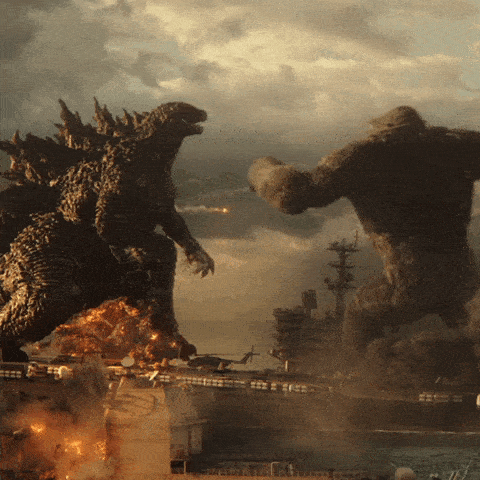
หากคุณกำลังวางแผนที่จะสร้างร้านค้าออนไลน์ คุณอาจเคยได้ยินเกี่ยวกับสิ่งที่ต้องมีสองประการนี้แล้ว
WooCommerce vs Shopify: นั่นคือหัวข้อของการเผชิญหน้าในวันนี้ การทดสอบโดยละเอียดของเรา นั่นคือ แต่คุณรู้ว่าฉันหมายถึงอะไร
เพื่อเฟ้นหาผู้ท้าชิงที่สมบูรณ์แบบซึ่งเหมาะกับโปรไฟล์และความต้องการของคุณ เราได้เปรียบเทียบสิ่งที่ทั้งสองแพลตฟอร์มนำเสนอตามเกณฑ์สิบสองข้อ
ภาพรวม
- ภาพรวม WooCommerce กับ Shopify
- WooCommerce vs Shopify: ความแตกต่างในแง่ของการติดตั้งคืออะไร?
- การใช้ WooCommerce และ Shopify นั้นง่ายเพียงใด
- ฟีเจอร์การออกแบบและการปรับแต่งบนสองแพลตฟอร์มนี้มีอะไรบ้าง?
- แพลตฟอร์มทั้งสองนี้มีฟีเจอร์อีคอมเมิร์ซใดบ้าง
- แอปพลิเคชั่น, การตลาด, บล็อก, dropshipping: โบนัสเพื่อก้าวต่อไป
- คุณจัดการ SEO บน Shopify และ WooCommerce อย่างไร
- WooCommerce vs Shopify: คุณจะมั่นใจได้อย่างไรว่าไซต์ของคุณปลอดภัยบนทั้งสองแพลตฟอร์ม
- ความช่วยเหลือและการสนับสนุนบนทั้งสองแพลตฟอร์ม
- ความแตกต่างของราคาระหว่างสองตัวเลือกคืออะไร?
- WooCommerce vs Shopify: คุณควรเลือกอะไร
เขียนครั้งแรกในเดือนมิถุนายน 2019 บทความนี้อัปเดตล่าสุดในเดือนธันวาคม 2022
ภาพรวม WooCommerce กับ Shopify
WooCommerce คืออะไร?
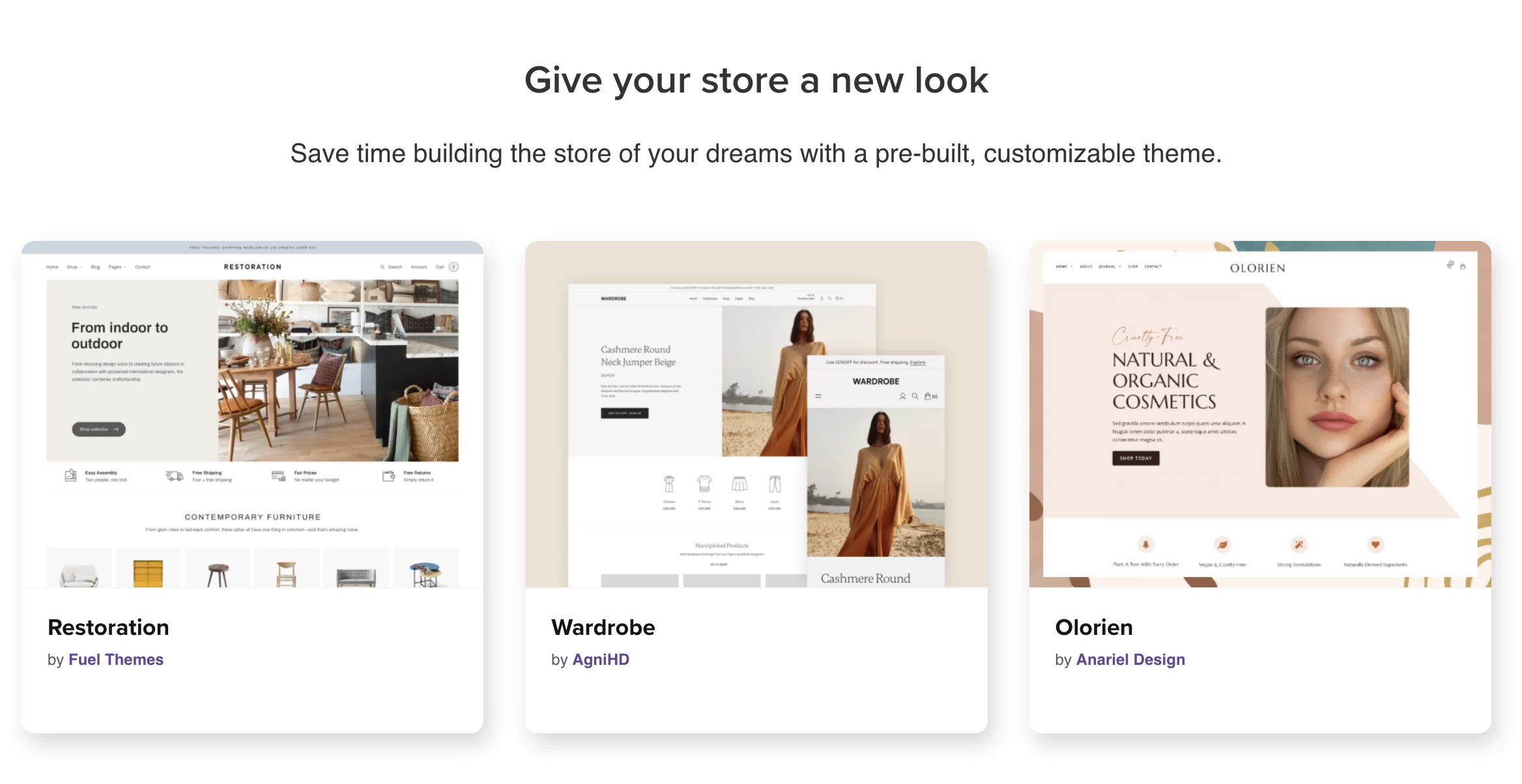
WooCommerce เป็นปลั๊กอินอีคอมเมิร์ซแบบโอเพ่นซอร์สสำหรับ WordPress เมื่อเปิดใช้งานแล้ว จะช่วยให้คุณเปลี่ยนเว็บไซต์ของคุณเป็นร้านค้าอีคอมเมิร์ซได้
ใช้งานได้กับ WordPress เวอร์ชันโฮสต์เองที่เรียกว่า WordPress.org (เรียนรู้เพิ่มเติมเกี่ยวกับความแตกต่างระหว่าง WordPress.org และ WordPress.com ที่นี่)
ซึ่งแตกต่างจาก Shopify ซึ่งหมายความว่าคุณสามารถควบคุมทุกด้านของร้านค้าของคุณได้อย่างเต็มที่
WooCommerce เปิดตัวในปี 2554 ได้รับการพัฒนาและดูแลโดย Automattic ซึ่งเป็นผู้สนับสนุนหลักของ WordPress.org มีการติดตั้งที่ใช้งานอยู่มากกว่า 5 ล้าน ครั้ง
เนื่องจากลักษณะเป็นโอเพ่นซอร์ส ปลั๊กอินจึงปรับขนาดและปรับแต่งได้มาก ยิ่งถ้าคุณรู้รหัส
สิ่งนี้ทำให้น่าสนใจสำหรับผู้เริ่มต้น แต่สำหรับผู้ที่มีความรู้ด้านเทคนิคมากขึ้น (นักพัฒนาซอฟต์แวร์ นักออกแบบเว็บไซต์ ฯลฯ)
เราจะพูดถึง WooCommerce ในบทความนี้ แต่คุณควรรู้ว่าไม่ใช่ปลั๊กอินเดียวสำหรับอีคอมเมิร์ซบน WordPress ตัวอย่างเช่น คุณอาจพิจารณาใช้ SureCart, BigCommerce หรือ Easy Digital Downloads (เพื่อขายผลิตภัณฑ์ดิจิทัล)
Shopify คืออะไร?
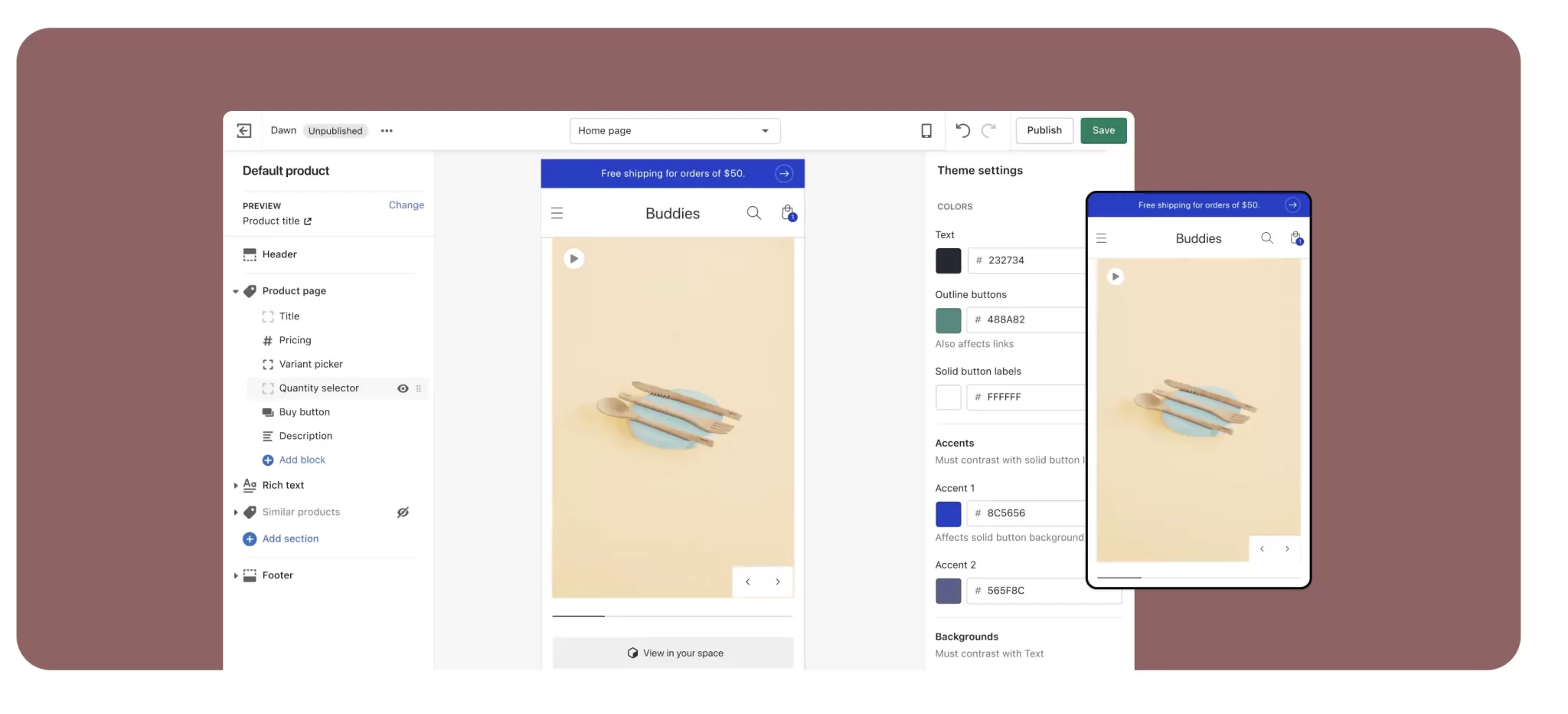
Shopify เป็นแพลตฟอร์มอีคอมเมิร์ซออนไลน์ที่ทำงานในโหมด Saas (ซอฟต์แวร์เป็นบริการ)
ซึ่งหมายความว่ามันทำงานบนเซิร์ฟเวอร์ของตัวเอง: คุณไม่ได้ติดตั้งมันบนคอมพิวเตอร์ของคุณด้วยตัวเอง และคุณไม่ได้เป็นเจ้าของมันด้วย
Shopify เปิดตัวในปี 2549 ในประเทศแคนาดา ผิดหวังกับการขาดแพลตฟอร์มง่ายๆ ในการสร้างร้านค้าออนไลน์ ผู้สร้างจึงตัดสินใจออกแบบ
ตามบันทึก ร้าน Shopify แห่งแรกมีไว้เพื่อขายอุปกรณ์สโนว์บอร์ดโดยเฉพาะ
วันนี้ พูดได้อย่างปลอดภัยว่าทุกอย่างเป็นภาพนิ่ง: ซอฟต์แวร์นี้ถูกใช้โดยธุรกิจหลายล้านแห่งใน 175 ประเทศ และสร้างยอดขายรวมได้เกือบ 600 พันล้านดอลลาร์
ขับเคลื่อนโดยพันธกิจ "เพื่อปรับปรุงการค้าทุกด้าน " Shopify ได้สร้างชื่อเสียงในด้านความสะดวกในการใช้งานผลิตภัณฑ์ เหนือสิ่งอื่นใด
ในการใช้งาน ไม่จำเป็นต้องมีทักษะการออกแบบหรือการเขียนโปรแกรม ทำให้เป็นเครื่องมือยอดนิยมสำหรับผู้เริ่มต้น
WooCommerce vs Shopify: ความแตกต่างในแง่ของการติดตั้งคืออะไร?
การติดตั้ง WooCommerce
หากต้องการใช้ WooCommerce คุณต้องติดตั้งเว็บไซต์ WordPress ในการทำเช่นนี้มีขั้นตอนอยู่สองสามขั้นตอน ได้แก่ :
- ค้นหาชื่อโดเมน
- เลือกโฮสต์เว็บที่ดี
- เลือกธีมที่ ปรับให้เหมาะกับแพลตฟอร์ม
- ติดตั้งปลั๊กอินที่เหมาะสม
ไซต์ WordPress ของคุณพร้อมใช้งานแล้วหรือยัง ยอดเยี่ยม. ตอนนี้สิ่งที่คุณต้องทำคือรับ WooCommerce
วิธีที่ง่ายที่สุดในการทำเช่นนี้คือผ่านแดชบอร์ดบนผู้ดูแลระบบของคุณ โดยไปที่ ปลั๊กอิน > เพิ่มใหม่
หลังจากเปิดใช้งาน WooCommerce ฉันแนะนำให้คุณติดตั้งธีมที่เข้ากันได้ เช่น Astra, Kadence หรือ Blocksy เป็นต้น คุณยังสามารถใช้ Storefront ซึ่งเป็นธีมหลักของ WooCommerce ได้ แต่คุณควรทราบว่าการออกแบบเริ่มต้นนั้นยังค่อนข้างพื้นฐาน
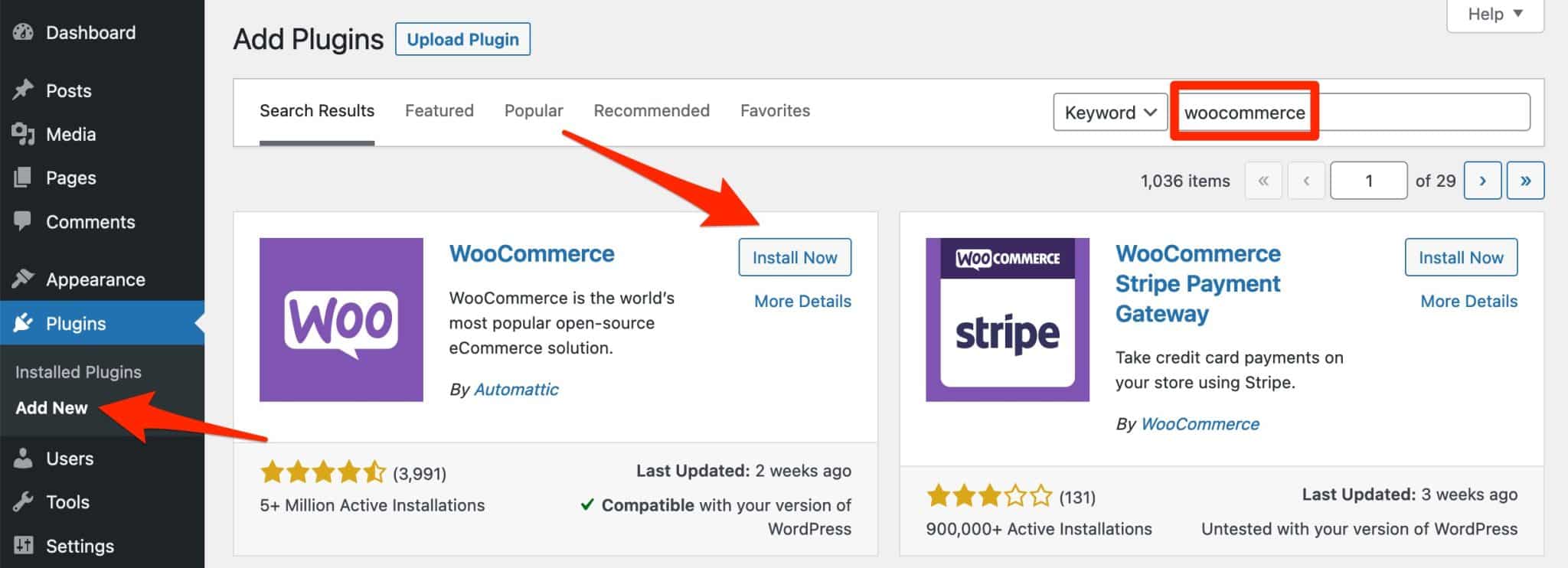
เมื่อเปิดใช้งานปลั๊กอิน วิซาร์ดจะช่วยคุณกำหนดค่าร้านค้าของคุณ เพื่อให้คุณสามารถใช้งานได้โดยเร็วที่สุด
คุณจะต้องกรอกข้อมูลต่อไปนี้:
- ร้านค้าของคุณ (ที่อยู่ ประเภทสินค้าที่ขาย ฯลฯ)
- ภาคของกิจกรรมที่เกี่ยวข้องกับร้านค้าของคุณ (แฟชั่น อาหาร ฯลฯ)
- จำนวนผลิตภัณฑ์ที่คุณวางแผนจะขาย
สุดท้าย เราขอแนะนำให้คุณเปิดใช้งานธีมสำหรับร้านค้าออนไลน์ของคุณ คุณสามารถเปลี่ยนการตั้งค่าทั้งหมดนี้ได้ในภายหลัง
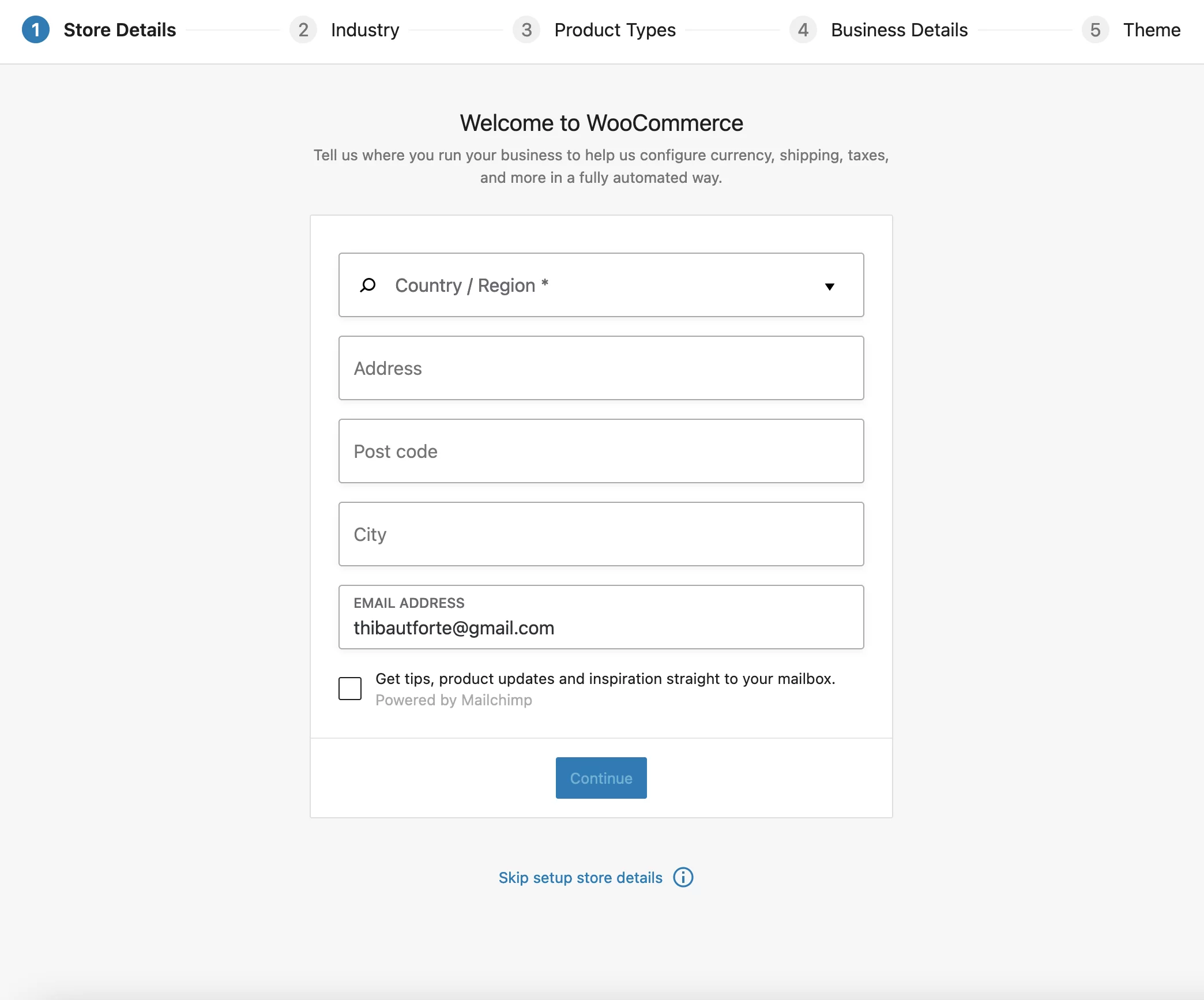
เมื่อดำเนินการเหล่านี้เสร็จสิ้น WooCommerce จะดำเนินการต่อไปโดยแนะนำการดำเนินการพื้นฐานหลายประการ:
- เพิ่มรายละเอียดร้านค้า
- เพิ่มผลิตภัณฑ์
- ตั้งค่าการชำระเงิน
- เพิ่มอัตราภาษี
- ปรับแต่งร้านค้าอีคอมเมิร์ซของคุณ
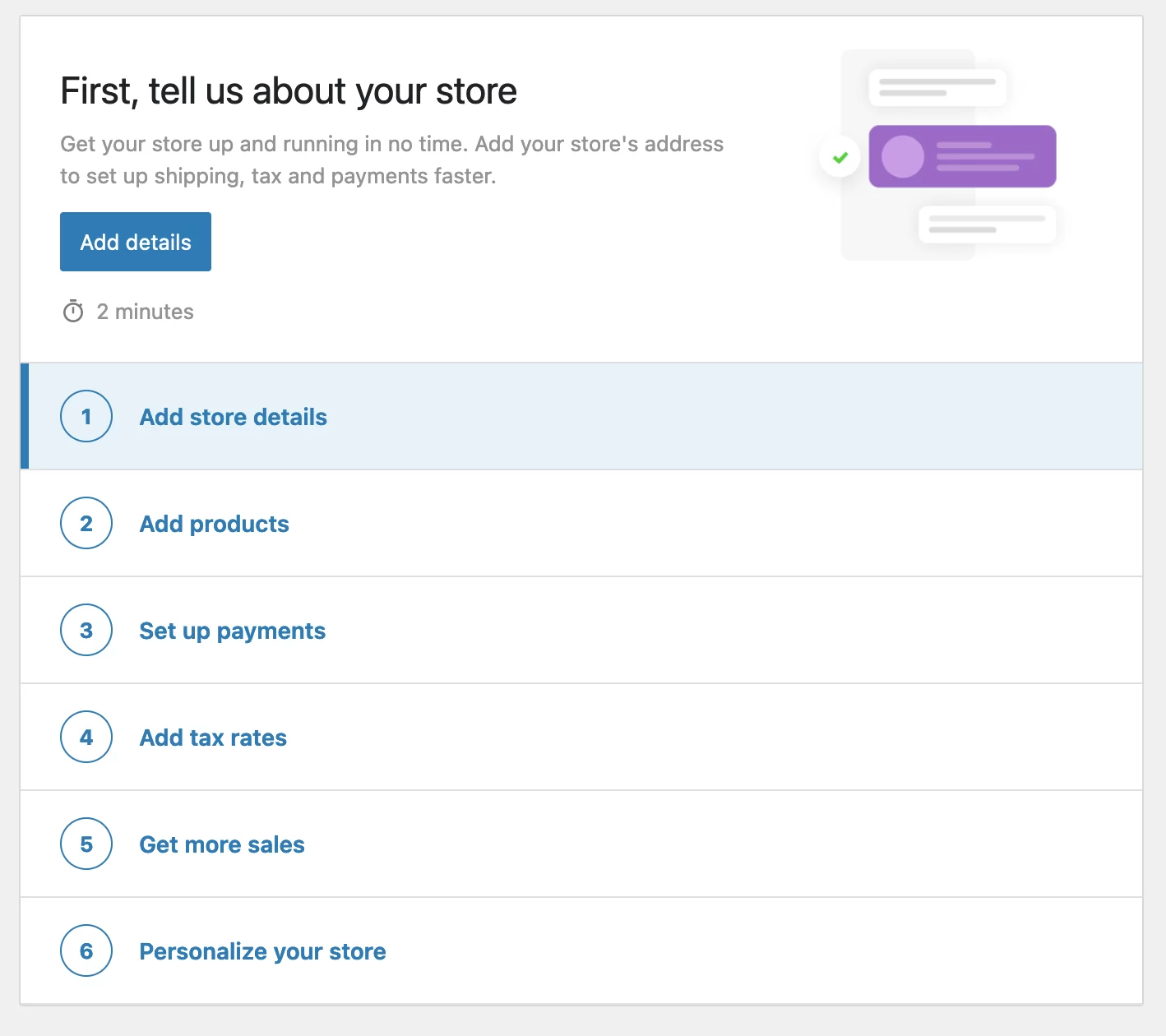
ในด้าน Shopify: มันทำงานอย่างไร?
ประมาณหนึ่งนาที นั่นคือระยะเวลาที่ฉันใช้สร้างร้านค้าออนไลน์ด้วยเครื่องมือนี้
อันดับแรก ฉันถูกขอให้ระบุที่อยู่อีเมล รหัสผ่าน และเลือกชื่อร้านค้าของฉัน
จากนั้นฉันถูกถามคำถามสองสามข้อเกี่ยวกับธุรกิจของฉัน เช่น ถ้าฉันขายสินค้าไปแล้วและผลประกอบการของฉันเป็นอย่างไร
สุดท้าย ฉันถูกขอให้เพิ่มที่อยู่เพื่อที่ฉันจะได้รับการชำระเงิน
เช่นเดียวกับ WooCommerce Shopify ยังมีคู่มือการตั้งค่า 6 ขั้นตอนเพื่อเพิ่มสินค้า หน้า วิธีการชำระเงิน หรือแม้แต่ปรับแต่งร้านค้าของคุณ:
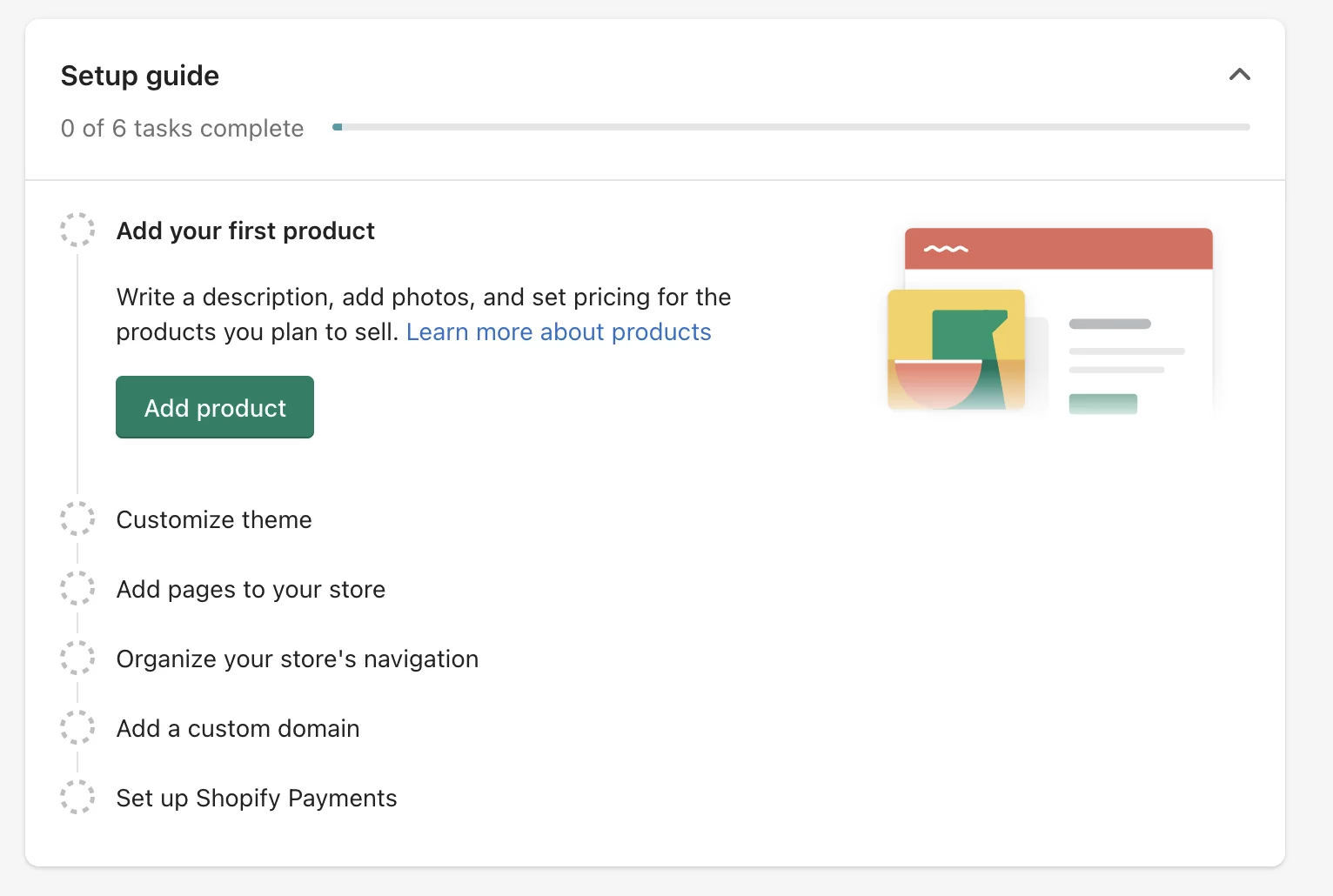
แล้ว? แล้วก็นั่นแหละ นี่คือร้านค้าของฉันที่พร้อมจะปรับแต่ง:
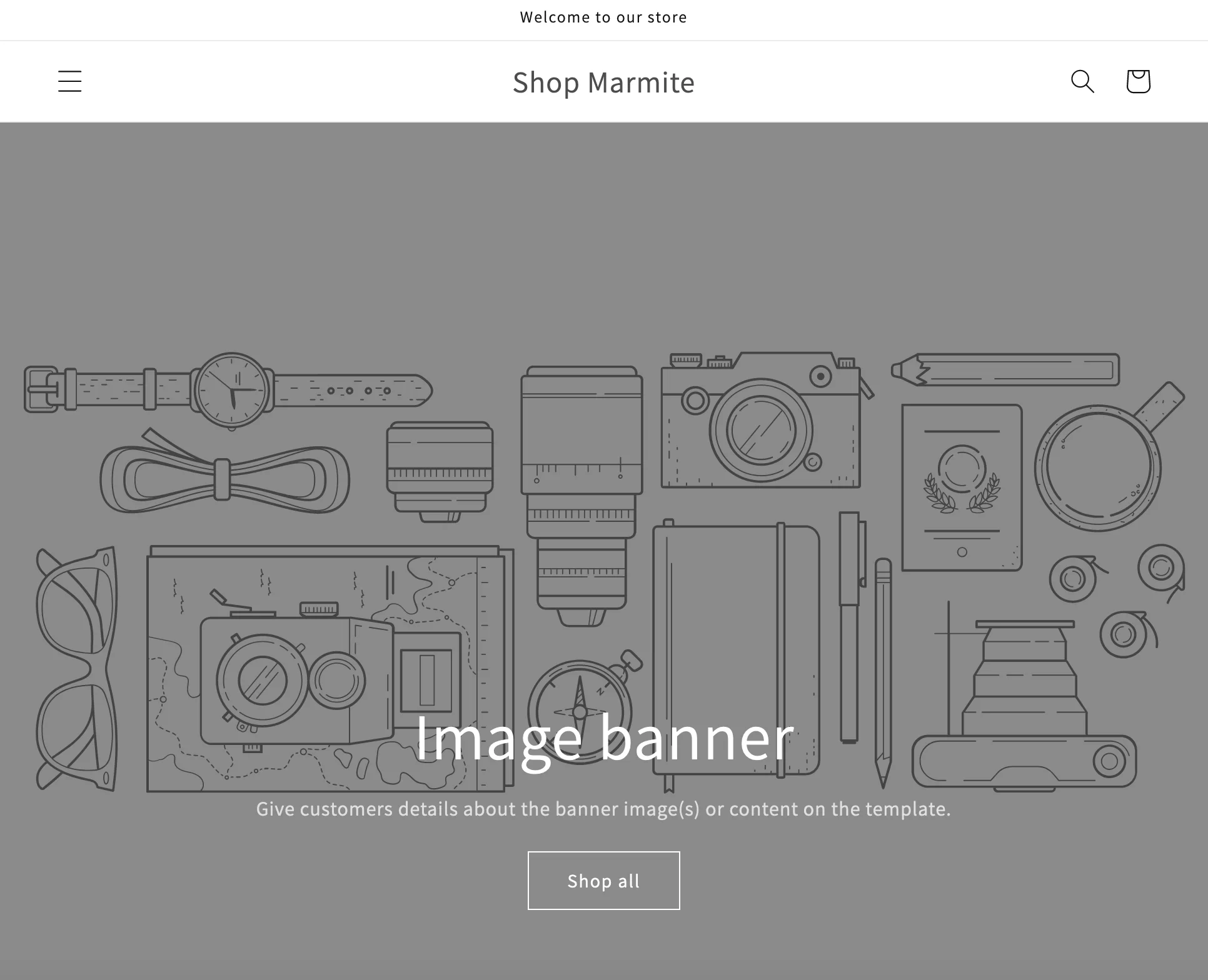
จริงอยู่ ในขณะนี้มันดูไม่เป็นส่วนตัวมากนัก… แต่คุณจะเห็นในภายหลังว่าคุณสามารถปรับแต่งเพิ่มเติมได้อีกมาก
ดังนั้นจงตั้งใจและจดจ่ออยู่กับการอ่านการเปรียบเทียบระหว่าง WooCommerce กับ Shopify
WooCommerce หรือ Shopify: ใครชนะที่นี่
ในแง่ของความง่ายและรวดเร็วในการติดตั้ง Shopify ชนะ WordPress
วิซาร์ดการตั้งค่าของ WooCommerce นั้นสะดวกมาก อย่างไรก็ตาม มีข้อมูลให้กรอกมากกว่าของ Shopify ซึ่งตรงไปตรงมากว่าเล็กน้อย
อย่างที่คุณได้เห็น การใช้ WooCommerce นั้นจำเป็นต้องรู้บ้างเล็กน้อยเกี่ยวกับวิธีการทำงานของ WordPress มิฉะนั้น คุณอาจใช้เวลาเล็กน้อยในการปรับตัวให้ชินกับสภาพแวดล้อมทั้งสอง (WP และ WooCommerce)
การใช้ WooCommerce และ Shopify นั้นง่ายเพียงใด
ความสามารถในการใช้งาน Shopify vs WooCommerce
ตัวเลือกทั้งสองมีอย่างน้อยหนึ่งสิ่งที่เหมือนกัน: มีอินเทอร์เฟซที่ค่อนข้างคล้ายกัน โดยมีเมนูหลักอยู่ในแถบด้านข้างทางด้านซ้าย
ในทางกลับกัน ฉันพบว่า แดชบอร์ดใช้งานง่ายและชัดเจนกว่าบน Shopify คุณสามารถเข้าถึงคุณสมบัติที่จำเป็นได้อย่างรวดเร็ว
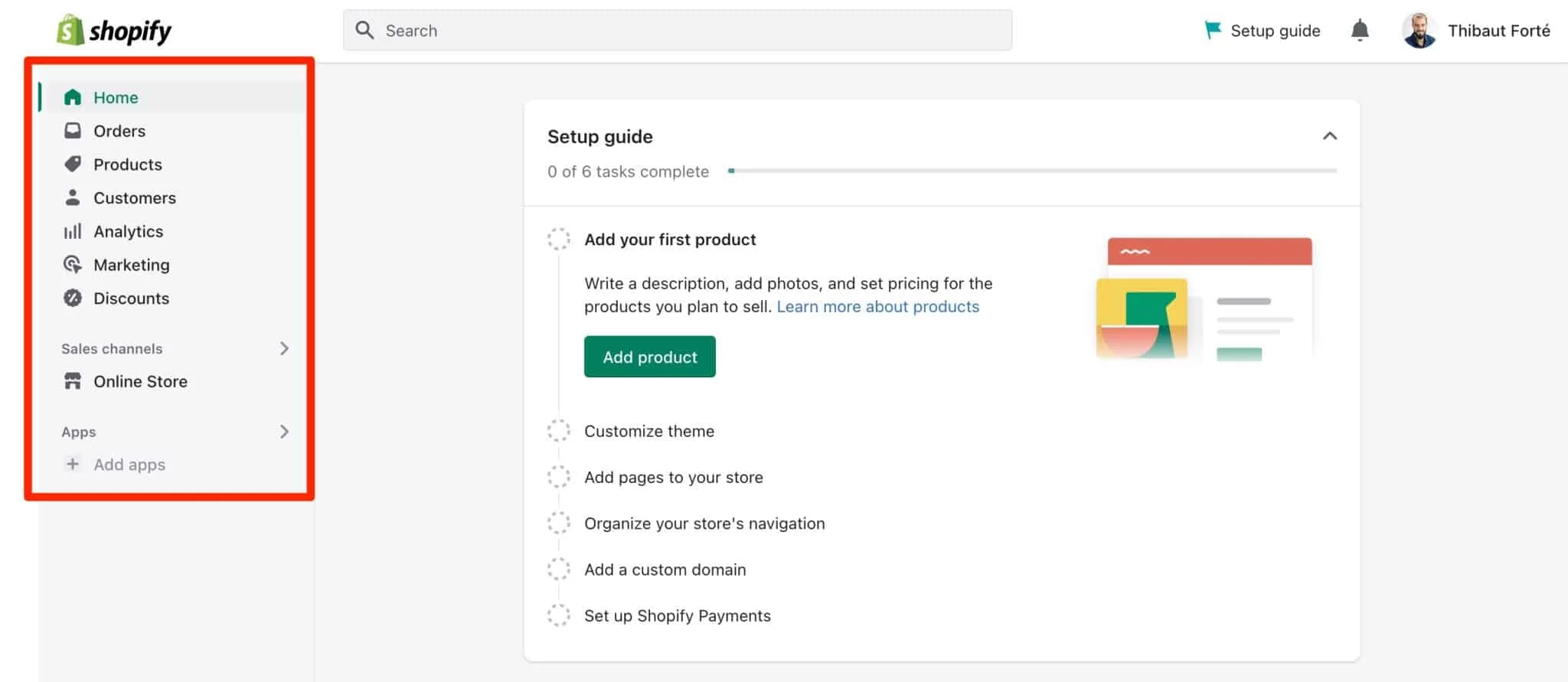
ทุกอย่างทำเพื่อให้ชีวิตง่ายขึ้นสำหรับผู้เริ่มต้นและผู้ที่ไม่มีความรู้ด้านเทคนิค
ตัวอย่างเช่น พวกเขาให้คำแนะนำในการเพิ่มผลิตภัณฑ์ ปรับแต่งธีมของคุณ และเพิ่มชื่อโดเมนที่กำหนดเอง
Shopify ใช้เครื่องมือแก้ไขแบบ WYSIWYG (What You See Is What You Get): ในการเพิ่มองค์ประกอบไปยังเพจของคุณ คุณเพียงแค่เพิ่มส่วนที่คุณต้องการ (ข้อความ โปรโมชัน รูปภาพ สินค้า ฯลฯ)
ในการจัดระเบียบภายในเพจของคุณ การลากและวางง่ายๆ ก็เพียงพอแล้ว คุณจะเห็นการเปลี่ยนแปลงแบบเรียลไทม์
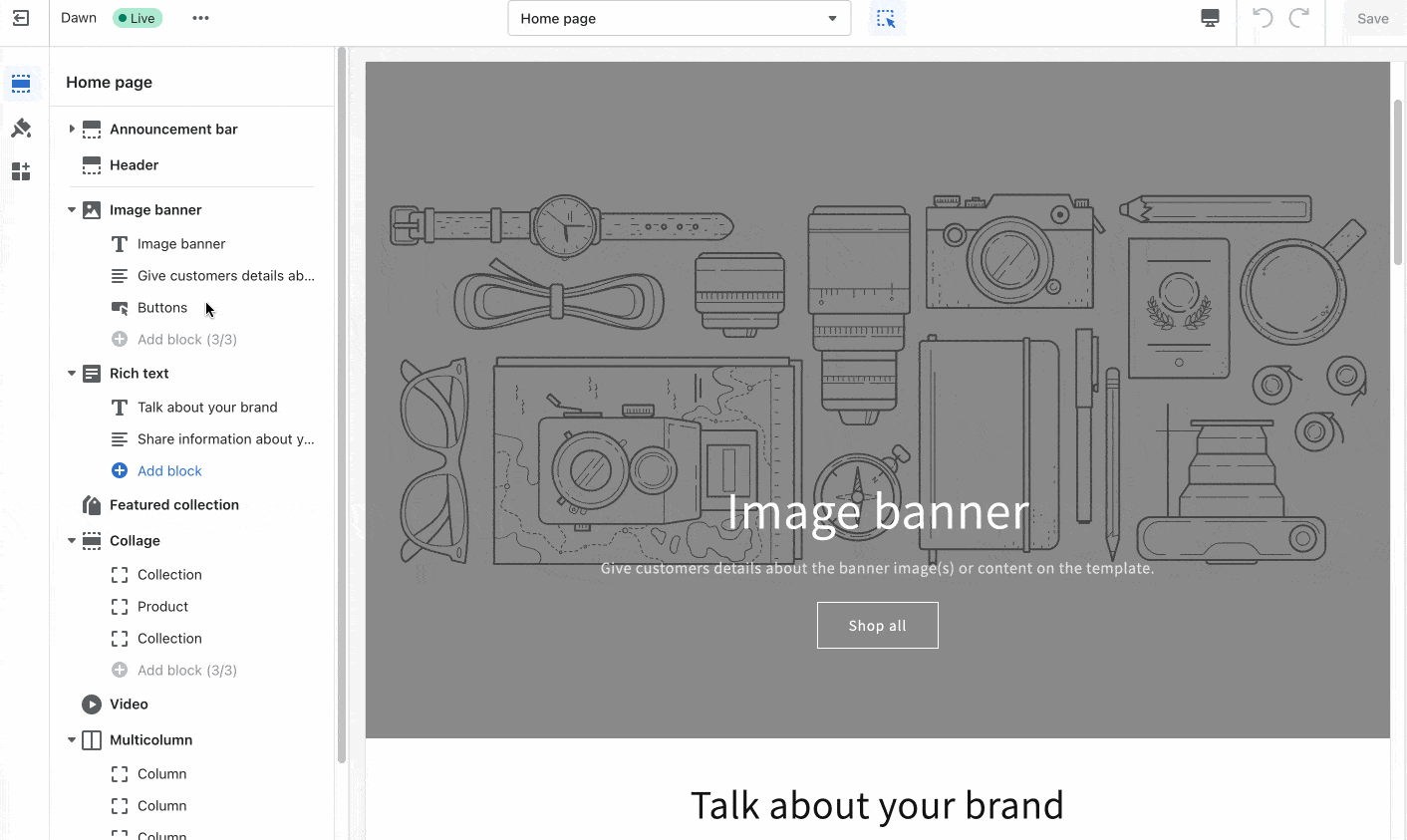
คุณยังสามารถปิดการแสดงส่วนที่คุณต้องการได้ง่ายๆ ด้วยการคลิกที่ไอคอนรูปตาเล็กๆ
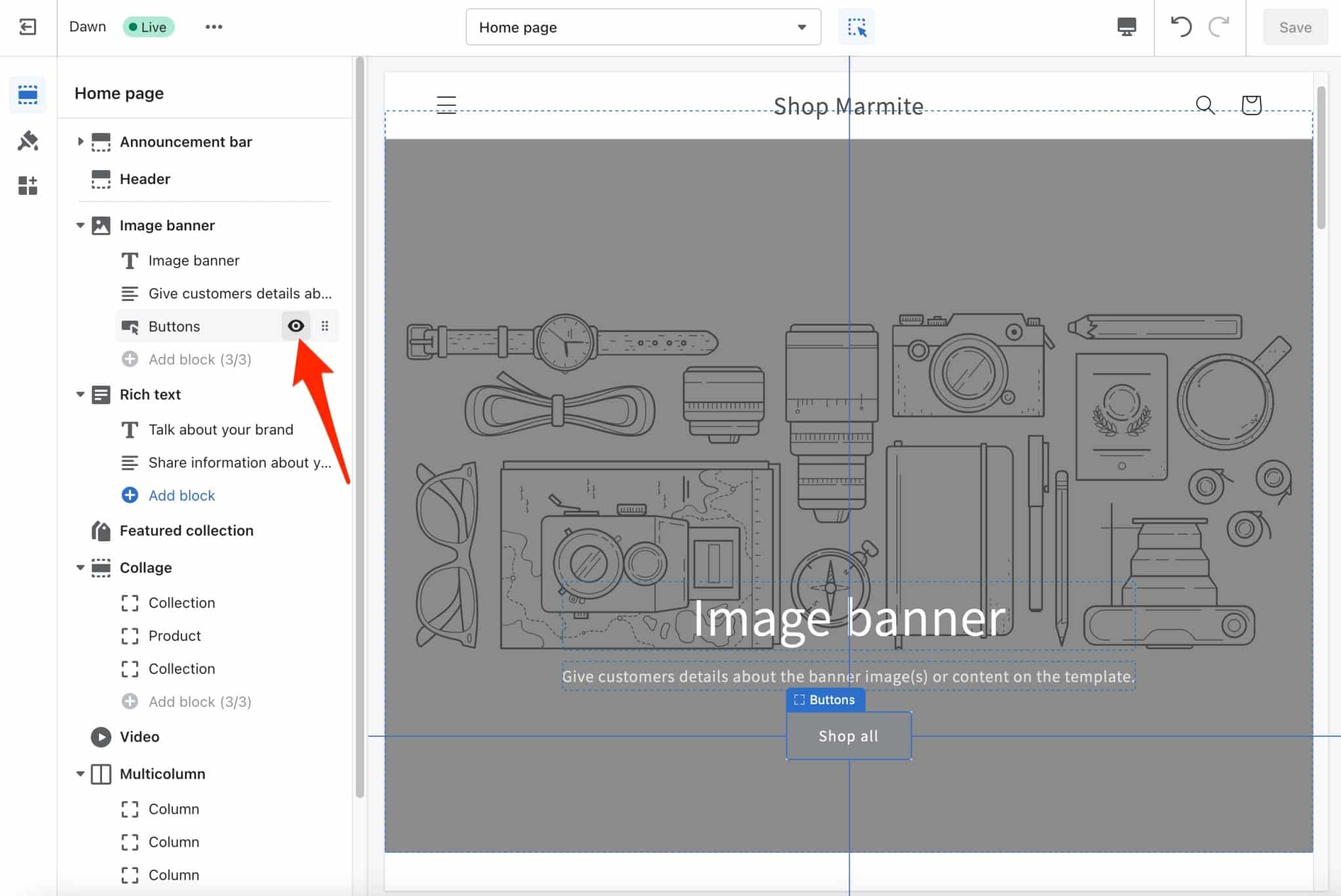
การจัดการ WooCommerce
การทำความคุ้นเคยกับ WooCommerce นั้นไม่ใช่เรื่องง่ายสำหรับผู้เริ่มต้น โดยเฉพาะอย่างยิ่งหากคุณกำลังเรียนรู้วิธีการทำงานของ WordPress ในเวลาเดียวกัน
สิ่งแรกที่คุณจะสังเกตเห็นคือการตั้งค่าไม่สามารถเข้าถึงได้ง่ายเหมือนใน Shopify
คุณจะพบบางอย่างในเมนู "WooCommerce" และเมนูอื่นๆ ในเมนู "ผลิตภัณฑ์" "การวิเคราะห์" และ "การตลาด":
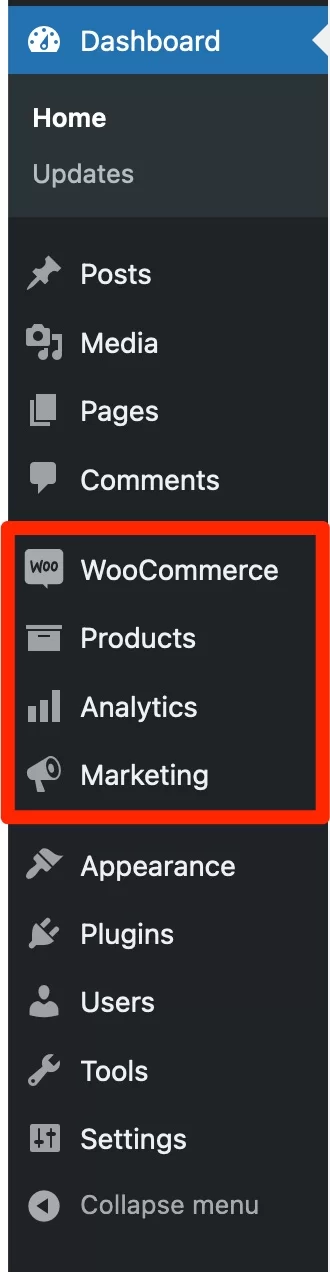
ไม่ต้องพูดถึง Customizer ซึ่งสามารถเข้าถึงได้จาก ลักษณะที่ปรากฏ > ปรับแต่ง
ด้วยวิธีนี้ คุณสามารถเริ่มแก้ไขรูปลักษณ์ภายนอกของธีมของคุณ (สี รูปแบบตัวอักษร ส่วนหัว ส่วนท้าย ฯลฯ) คุณยังสามารถทำการปรับเปลี่ยนบางอย่างผ่านแท็บ “WooCommerce”
หากคุณใช้ธีม WooCommerce แบบบล็อก คุณจะยังคงสามารถเข้าถึงเครื่องมือปรับแต่งได้ อย่างไรก็ตาม การเปลี่ยนแปลงส่วนใหญ่ในรูปลักษณ์ของธีมของคุณจะทำจากเครื่องมือแก้ไขไซต์ผ่านลักษณะที่ปรากฏ > ตัวแก้ไข
ตัวแก้ไขเว็บไซต์เป็นคุณสมบัติที่เปิดตัวพร้อมกับการเปิดตัว WordPress 5.9 ด้วยวิธีนี้ คุณสามารถแก้ไขพื้นที่ทั้งหมดของไซต์ของคุณ (รวมถึงส่วนหัวและส่วนท้าย) โดยใช้บล็อก Gutenberg
โดยสรุป สมมติว่าแดชบอร์ดนั้นใช้งานง่ายน้อยกว่าและเข้มงวดกว่าบน WordPress เล็กน้อยกว่าบน Shopify และคุณจะหลงทางเล็กน้อยเมื่อคุณใส่จมูกเข้าไปในครั้งแรก
ในแง่ของการใช้งาน WooCommerce จะไม่ทำงานโดยอัตโนมัติบนหลักการลากและวาง อย่างน้อยก็จากเครื่องมือปรับแต่งเอง
อย่างไรก็ตาม เป็นไปได้ที่จะเข้าใกล้ฟังก์ชันนี้มากขึ้นโดยใช้ตัวแก้ไขเนื้อหาของ WordPress
ด้วยบล็อกสำเร็จรูป — คอนเทนเนอร์ — (ข้อความ รูปภาพ แผนที่ สื่อ ย่อหน้า วิดีโอ ฯลฯ) คุณสามารถเพิ่มเนื้อหาได้ในคลิกเดียว
อย่างไรก็ตาม ยังไม่สามารถลากและวางบล็อกของคุณได้ ปุ่มเล็กๆ ช่วยให้คุณเลื่อนบล็อกขึ้นหรือลง เพื่อให้เข้าใกล้สิ่งที่ Shopify นำเสนอได้มากขึ้น:
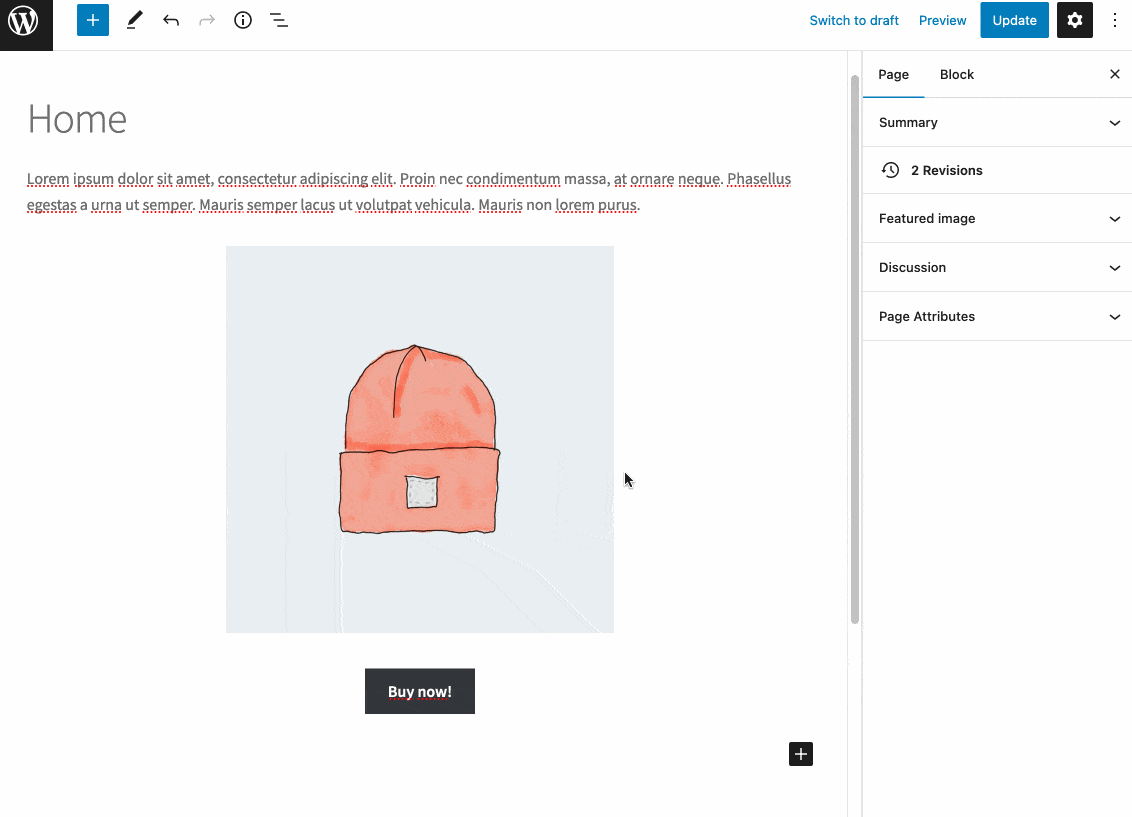
ตัวเลือกอื่นที่เป็นไปได้? ใช้เครื่องมือสร้างเพจเช่น Elementor, Divi Builder หรือแม้แต่ Beaver Builder การแก้ไขแบบลากและวางเป็นส่วนหนึ่งของ DNA ของพวกเขา
ทั้งสามแบบได้รับการปรับให้เหมาะสมสำหรับ WooCommerce และแม้แต่ข้อเสนอ เพื่ออำนวยความสะดวกในการจัดวางเนื้อหาของคุณ:
- โมดูลเฉพาะสำหรับปลั๊กอินอีคอมเมิร์ซ
- เทมเพลตและเพจพร้อมใช้งาน ที่สามารถเปิดใช้งานได้ในคลิกเดียว
- ตัวสร้างสำหรับ WooCommerce โดยเฉพาะ (โดยเฉพาะบน Elementor และ Divi Builder) เพื่อปรับแต่งหน้าพื้นฐานของ WooCommerce โดยไม่ต้องเขียนโค้ด: รถเข็น สินค้า คำสั่งซื้อ และการชำระเงิน
เครื่องมือสร้างเพจเป็นเครื่องมือที่ช่วยให้คุณสร้างเลย์เอาต์ที่สมบูรณ์และซับซ้อนสำหรับเนื้อหาของคุณ โดยไม่ต้องแตะโค้ดแม้แต่บรรทัดเดียว โดยเฉพาะอย่างยิ่งผ่านการใช้เทมเพลตสำเร็จรูป การแก้ไขมักจะเป็นแบบลากและวางแบบเรียลไทม์
WooCommerce vs Shopify: ใครชนะที่นี่?
สำหรับผู้ที่มีความรู้ทางเทคนิคน้อยหรือไม่มีเลยและต้องการเปิดร้านค้าออนไลน์อย่างรวดเร็ว Shopify จะจัดการได้ง่ายกว่าอย่างชัดเจน
แต่ในระดับนี้ WooCommerce ยังเริ่มต้นด้วยแต้มต่อ เนื่องจากผู้ใช้ที่ต้องการเรียนรู้เกี่ยวกับมันจะต้องคุ้นเคยกับ WordPress ด้วย (อย่าลืมว่า WooCommerce เป็นปลั๊กอินของ WordPress)
เส้นโค้งการเรียนรู้จะยาวขึ้น
ฟีเจอร์การออกแบบและการปรับแต่งบนสองแพลตฟอร์มนี้มีอะไรบ้าง?
ออกแบบและปรับแต่งบน Shopify
คุณควรเลือกธีมใดใน Shopify
เรามาดำเนินการเปรียบเทียบ WooCommerce กับ Shopify กับคำถามของธีมกันต่อไป หากต้องการเปลี่ยนรูปลักษณ์ของ eshop ของคุณ Shopify มีร้านค้าธีมของตัวเองที่รวมเข้ากับแพลตฟอร์ม
ตามที่บริษัทอธิบาย ธีมคือ “เทมเพลตที่กำหนดรูปลักษณ์ของร้านค้าออนไลน์ของคุณ ”
ในขณะที่เขียน Shopify มี 109 ธีม (ฟรี 11 ธีมและจ่าย 98 ธีม)
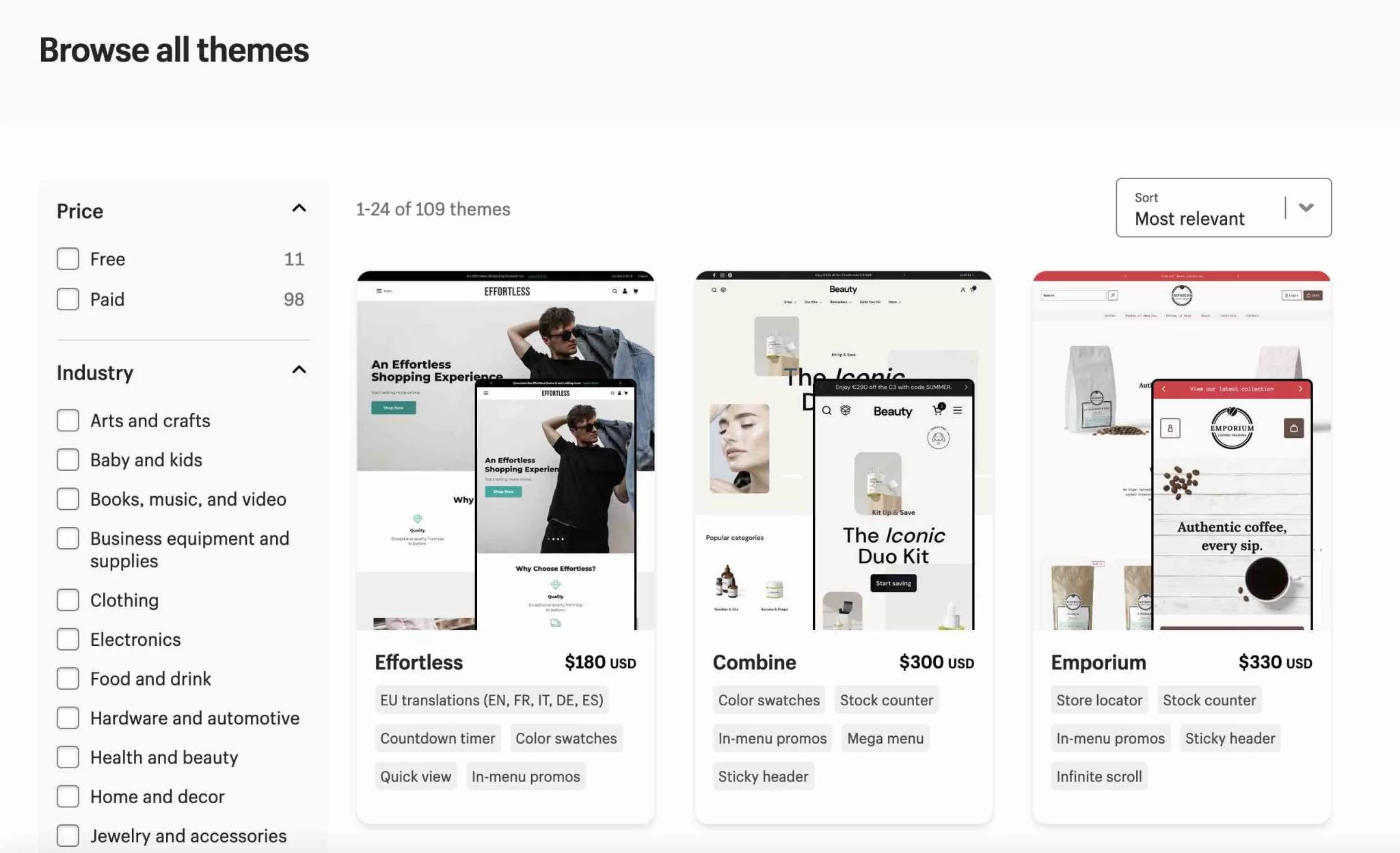
ธีมที่ปรับเปลี่ยนตามอุปกรณ์เหล่านี้ (ปรับได้บนคอมพิวเตอร์ สมาร์ทโฟน และแท็บเล็ต) สามารถปรับให้เข้ากับหลายพื้นที่ ขึ้นอยู่กับธุรกิจของคุณ (การถ่ายภาพ ร้านอาหาร แฟชั่น เครื่องประดับ กีฬา ความงาม เฟอร์นิเจอร์ ฯลฯ)
พวกเขาโดดเด่นด้วยการออกแบบที่เรียบง่ายและไม่กระจายตัว โดยเน้นที่รูปภาพ โดยมีแนวคิดในการจัดแสดงผลิตภัณฑ์ของคุณด้วยวิธีที่ดีที่สุดเท่าที่จะเป็นไปได้
สำหรับธีมพรีเมียม ราคาอยู่ที่ 180 ถึง 350 ดอลลาร์ต่อหน่วย ราคานี้มีตั้งแต่สามถึงเจ็ดเท่ามากกว่าธีม WordPress พรีเมียมที่ปรับให้เหมาะกับ WooCommerce (โดยเฉลี่ย $55–$65)
คุณอาจคิดว่า 109 ธีมทำให้คุณมีตัวเลือกค่อนข้างจำกัด โดยเฉพาะอย่างยิ่งหากคุณต้องการโดดเด่นจากร้านค้าอื่นๆ ที่สร้างด้วย Shopify
คุณสามารถเข้าถึงตัวเลือกเพิ่มเติมได้โดยไปที่แพลตฟอร์มพิเศษ เช่น Themeforest
ข้อเสนอหลังมีมากกว่า 1,500 ธีมสำหรับ Shopify ที่สร้างโดยนักพัฒนาบุคคลที่สาม (ภายนอกของ Shopify)
การปรับแต่งบน Shopify
ไปที่การปรับแต่งกันเถอะ คุณสามารถแก้ไขธีมได้จากส่วนต่อประสานผู้ดูแลระบบของคุณโดยใช้ตัวแก้ไขธีม
โดยเฉพาะอย่างยิ่ง เป็นไปได้ที่จะ:
- เปลี่ยนสี (ของข้อความ ปุ่ม แบบฟอร์ม ฯลฯ)
- เปลี่ยนการพิมพ์
- แก้ไข favicon
- ปรับความกว้างของหน้า
- เพิ่มโลโก้
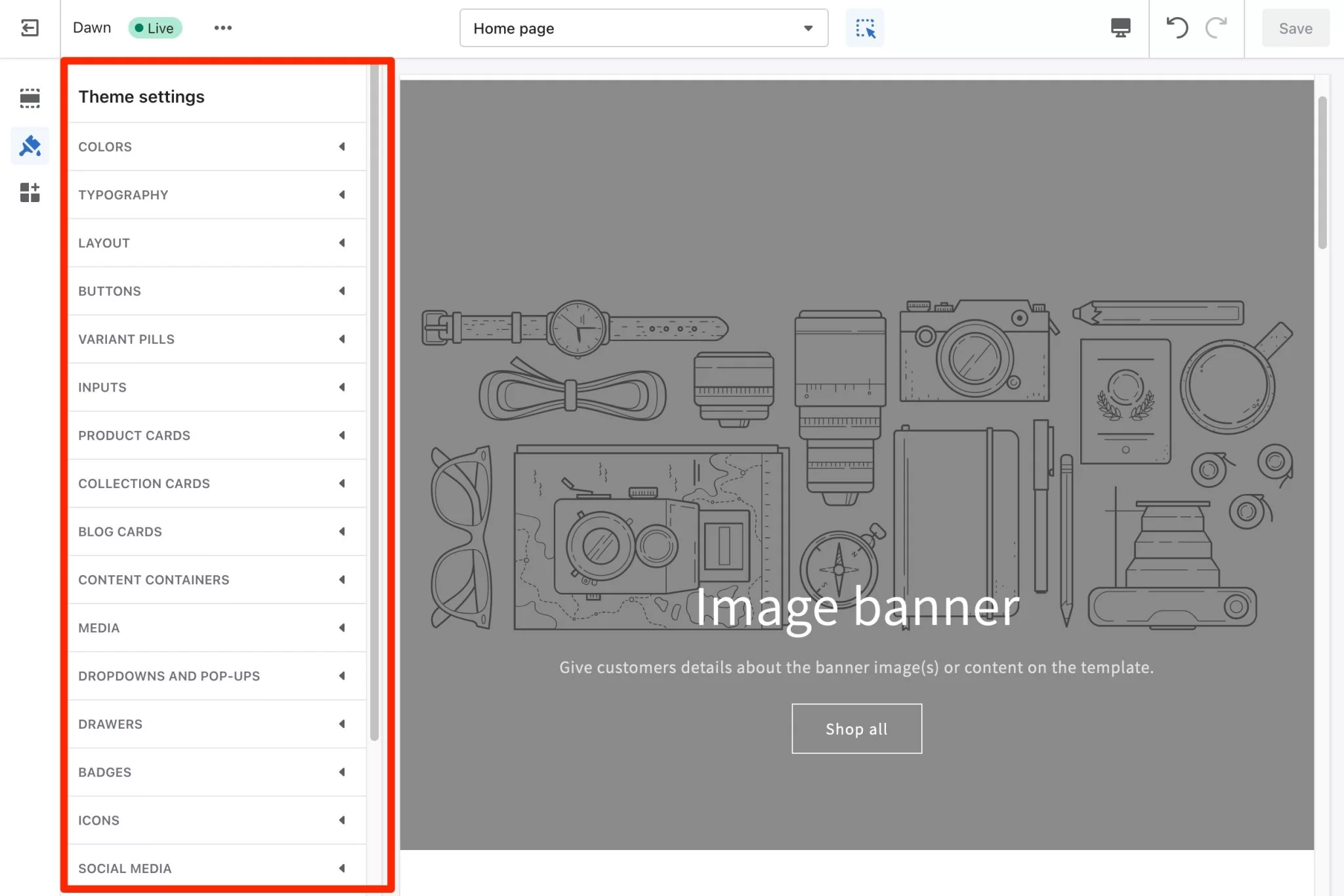
เมื่อเทียบกับ WooCommerce คุณจะเห็นว่ามันธรรมดามาก
อย่างไรก็ตาม คุณสามารถควบคุมเพิ่มเติมได้อีกเล็กน้อยโดยการแก้ไขโค้ดโดยตรง
แต่เพื่อการนั้น คุณจะต้องรู้และเข้าใจภาษาโปรแกรมที่ใช้โดย Shopify ซึ่งเรียกว่า Liquid ไม่ใช่สิ่งที่ง่ายที่สุดหากคุณไม่มีความรู้เรื่องโค้ด แต่คุณก็สามารถลองได้
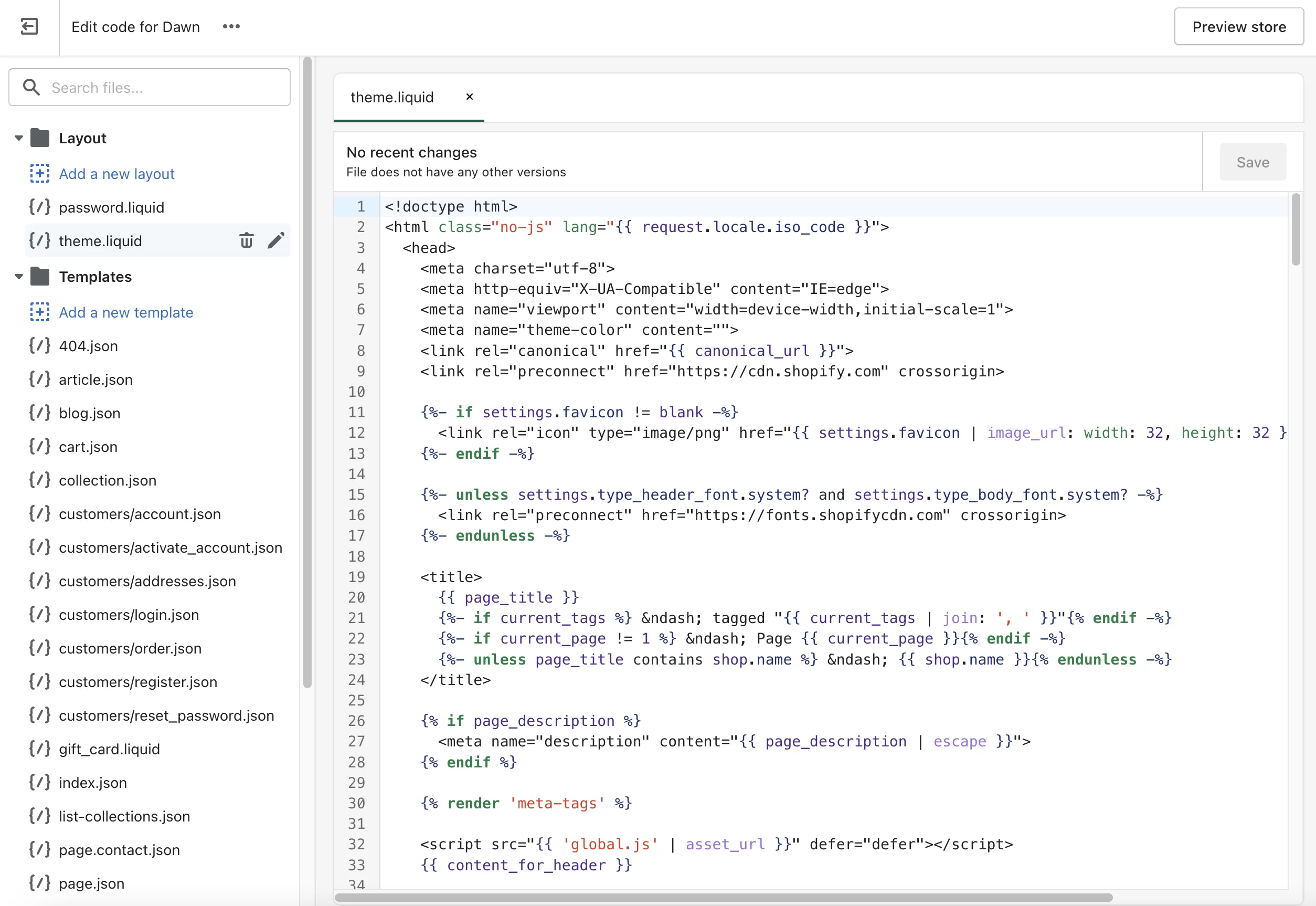
ตามค่าเริ่มต้น ชื่อโดเมน Shopify ของคุณมีส่วนขยาย myshopify.com ซึ่งดูไม่เป็นมืออาชีพมากนัก (เช่น mystore.myshopify.com) อย่าตื่นตกใจ! คุณสามารถซื้อและกำหนดค่าชื่อโดเมนแบบกำหนดเองที่คุณต้องการได้ (หากมี) มีลิงก์อยู่ในหน้าแรกของแดชบอร์ดของคุณ
ออกแบบและปรับแต่งบน WooCommerce
WooCommerce มีธีมและปลั๊กอินใดบ้าง
ตอนนี้ถึงคิวของ WooCommerce แล้ว การนำเสนอธีมมีมากมายกว่ามาก
ก่อนอื่น หากคุณใช้ Storefront คุณสามารถใช้หนึ่งใน 14 ธีมย่อย (สูงสุด $39 ต่อรายการ)
ธีมลูกเป็นธีมย่อยชนิดหนึ่งที่ให้คุณปรับแต่งรูปลักษณ์ของธีมหลักได้
เมื่อเลือกธีมของคุณ ตรวจสอบให้แน่ใจว่าเข้ากันได้กับ WooCommerce ถ้าเป็นเช่นนั้น โดยปกติจะมีการกล่าวถึงในคำอธิบายของมัน
โดยเฉลี่ยแล้ว ธีมพรีเมียมจะมีราคาประมาณ $50-$55 (เช่นเดียวกับ Shopify คุณยังสามารถหาธีมพรีเมียมบนแพลตฟอร์มเฉพาะอย่างเช่น Themeforest)
อย่าลืมธีมฟรีที่มีอยู่ในไดเร็กทอรี WordPress อย่างเป็นทางการ มีเกือบ 2,000 ตัว
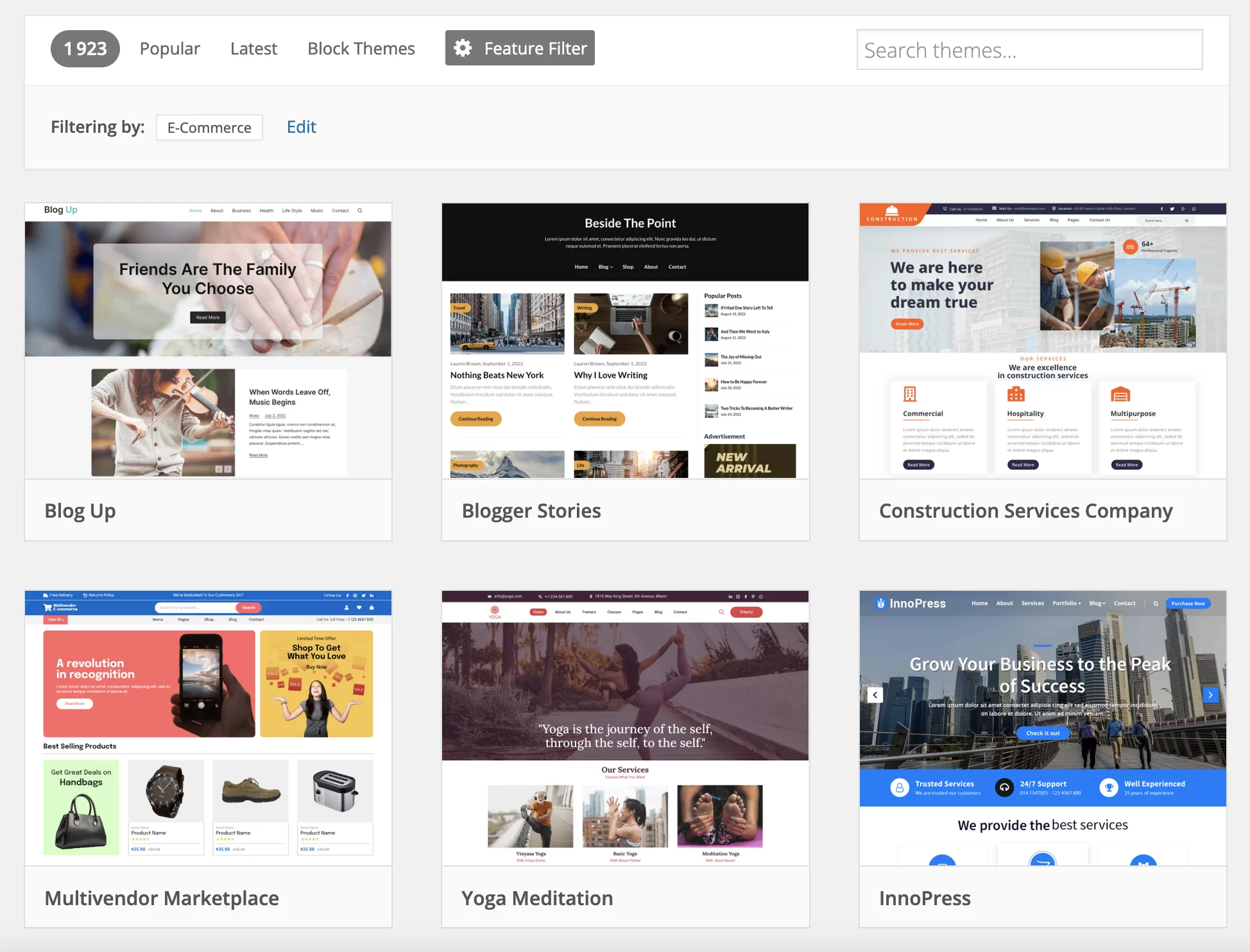
นอกจากนี้ หนึ่งในจุดแข็งที่ยอดเยี่ยมของ WordPress และส่วนขยายของ WooCommerce อยู่ที่ปลั๊กอิน

มีปลั๊กอินมากกว่า 60,000 รายการในไดเร็กทอรีอย่างเป็นทางการ และมีปลั๊กอินมากมายที่จะช่วยคุณปรับแต่งรูปลักษณ์ของธีมของคุณ
เพื่อให้เป็นไปตามวัตถุประสงค์อย่างสมบูรณ์ Shopify ยังมี "ปลั๊กอิน" ของตัวเองผ่าน App Store หากคุณต้องการ แต่ข้อเสนอมีขนาดเล็กกว่ามาก
การปรับแต่งบน WooCommerce
มาจบส่วนนี้ด้วยการปรับแต่ง WooCommerce เนื่องจากซอฟต์แวร์หลังเป็นซอฟต์แวร์โอเพ่นซอร์สจึงมีความยืดหยุ่น
กล่าวโดยย่อคือ คุณสามารถทำอะไรก็ได้ตามต้องการและแก้ไขโค้ดตามที่เห็นสมควร: ไฟล์ทั้งหมดสามารถเข้าถึงได้
Shopify vs WooCommerce: ใครชนะที่นี่?
WooCommerce ชนะการต่อสู้ด้านการออกแบบและการปรับแต่ง มีธีมที่หลากหลายและยืดหยุ่นกว่ามาก
สิ่งนี้จะช่วยให้คุณใช้ประโยชน์สูงสุดจากมันและทำทุกอย่างที่คุณต้องการ
แพลตฟอร์มทั้งสองนี้มีฟีเจอร์อีคอมเมิร์ซใดบ้าง
เมื่อเลือกแพลตฟอร์มสำหรับร้านค้าของคุณ มีองค์ประกอบที่สำคัญพอๆ กับการปรับแต่งที่ต้องคำนึงถึง หากไม่มากไปกว่านั้น นั่นคือคุณลักษณะอีคอมเมิร์ซที่มีให้
จุดประสงค์ของคุณคือการขายผลิตภัณฑ์ของคุณ ดังนั้นคุณจึงไม่ควรถูกจำกัดในด้านนี้
จุดประสงค์ในที่นี้ไม่ใช่เพื่อดำดิ่งสู่ตัวเลือกทั้งหมดที่มีให้โดยเครื่องมือทั้งสองนี้ เราจะมุ่งเน้นไปที่สี่องค์ประกอบที่ดูเหมือนสำคัญสำหรับเราแทน:
- การสร้างผลิตภัณฑ์
- การจัดการวิธีการชำระเงิน
- พูดได้หลายภาษา
- ค่าขนส่งและการจัดส่ง
WooCommerce vs Shopify: การสร้างผลิตภัณฑ์
บน Shopify คุณจะถูกจับได้บนแดชบอร์ดและตัวเลือกค่อนข้างชัดเจน
พูดง่ายๆ ก็คือ คุณกรอกชื่อเรื่อง คำอธิบายเล็กๆ น้อยๆ เพิ่มรูปภาพ ให้ข้อมูลเกี่ยวกับน้ำหนักและการจัดส่ง เท่านี้ก็เสร็จเรียบร้อย
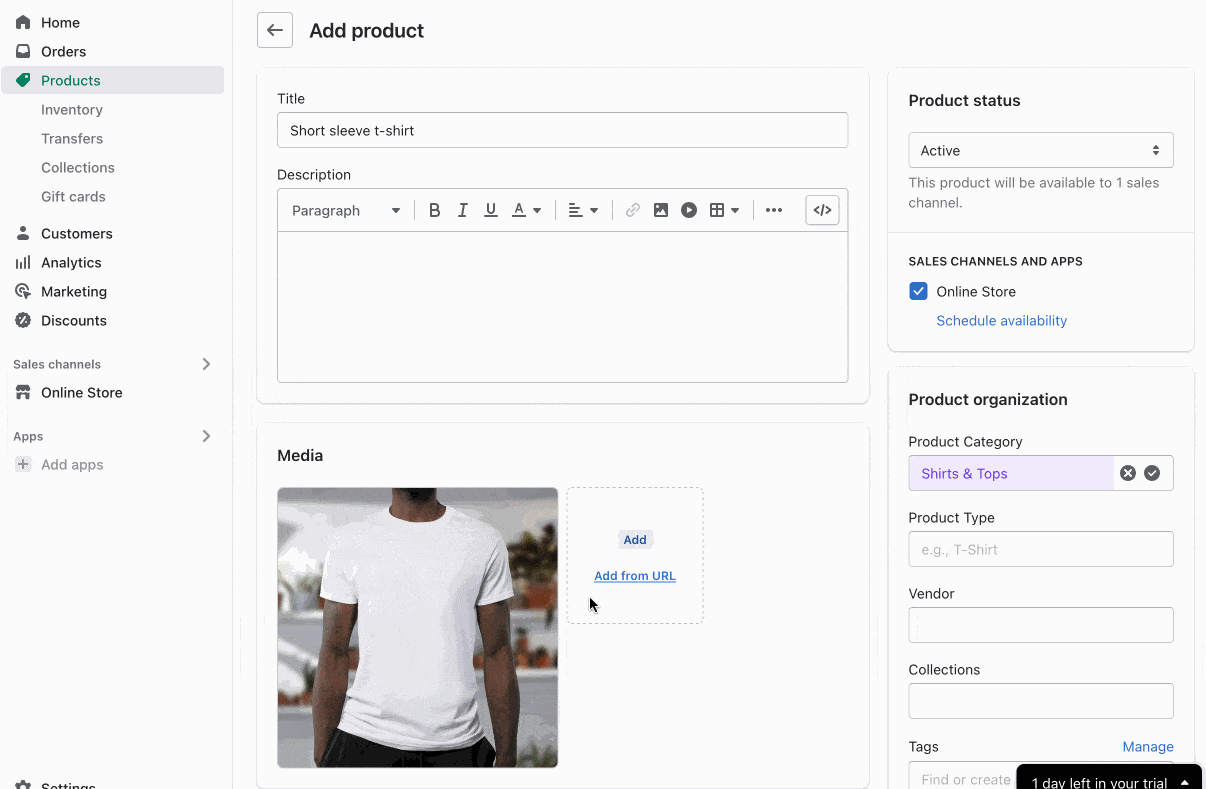
ด้วย WooCommerce การพุ่งเข้าสู่การสร้างผลิตภัณฑ์ใหม่นั้นมีความชัดเจนน้อยกว่าเล็กน้อยสำหรับผู้เริ่มต้น
มีฟิลด์ทั่วหน้า เป็นครั้งแรกที่คุณอาจสับสนเล็กน้อย
แต่สิ่งที่ดีคือมีตัวเลือกการปรับแต่งมากมาย
ส่วนใหญ่จะพบในกล่อง "ข้อมูลผลิตภัณฑ์" ใต้โปรแกรมแก้ไขข้อความ
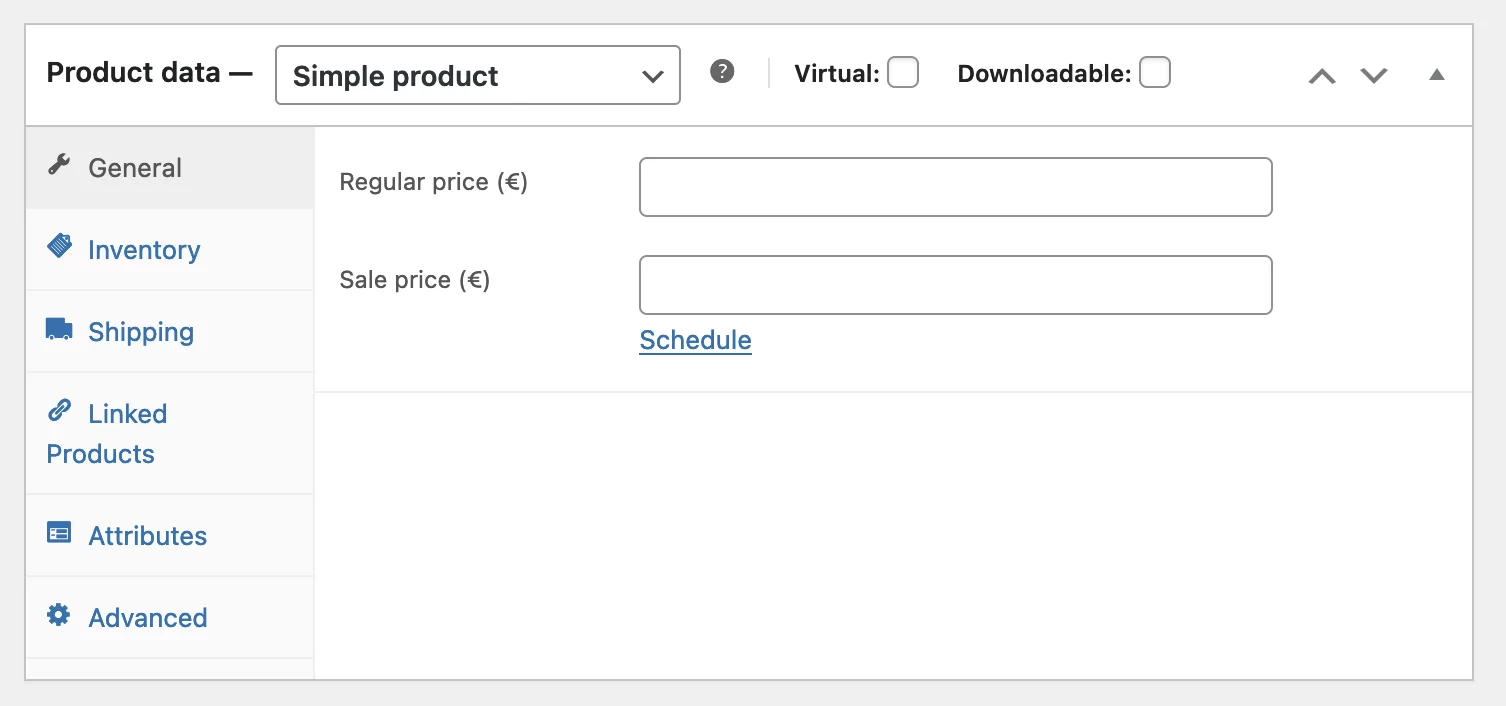
เช่นเดียวกับบน Shopify คุณสามารถป้อนราคา กำหนดน้ำหนัก ระบุว่าสินค้าของคุณเป็นแบบจับต้องได้หรือดาวน์โหลดได้ และกำหนดรูปแบบต่างๆ (เรียกว่ารูปแบบต่างๆ ใน Shopify)
เรามาพูดถึงการเปลี่ยนแปลงกัน ช่วยให้คุณสร้างตัวเลือกต่างๆ ร่วมกันสำหรับผลิตภัณฑ์หนึ่งๆ ซึ่งคุณสามารถนำเสนอเป็นเวอร์ชันต่างๆ ได้ (เช่น หลายสี หลายขนาด ฯลฯ)
บน Shopify คุณสามารถสร้างตัวเลือกสินค้าได้สูงสุด 100 รายการสำหรับสินค้าหนึ่งๆ และสินค้าแต่ละรายการสามารถมีได้สูงสุด 3 ตัวเลือก นี่เป็นข้อจำกัดที่ WooCommerce ไม่มี
สุดท้าย ทั้งสองแพลตฟอร์มไม่มีการจำกัดจำนวนหรือประเภทของผลิตภัณฑ์ที่คุณสามารถขายในร้านค้าออนไลน์ของคุณได้
วิธีการชำระเงิน
ตามที่ Shopify อธิบายว่า “Shopify Payments เป็นวิธีที่ง่ายที่สุดในการรับชำระเงินทางออนไลน์”
นี่เป็นข้อดีอย่างมากเพราะฟรีทั้งหมด (คุณไม่ต้องเสียค่าธรรมเนียมการทำธุรกรรมใดๆ) ด้วยเหตุนี้ คุณไม่จำเป็นต้องใช้แพลตฟอร์มการชำระเงินภายนอกอีกต่อไปเพื่อรับชำระเงินด้วยบัตรเครดิตออนไลน์
หากจำเป็น Shopify มีแพลตฟอร์มการชำระเงินเหล่านี้มากกว่าร้อยรายการ รวมถึง Stripe, PayPal และ Amazon Pay ที่มีชื่อเสียง
อย่างไรก็ตาม คุณจะถูกเรียกเก็บค่าธรรมเนียมโดยอัตโนมัติ (จาก 0.5% ถึง 2%) ในแต่ละธุรกรรมหากคุณใช้ ฉันจะกลับมาที่นี่เมื่อฉันพูดคุยเกี่ยวกับราคา
ด้วย WooCommerce ไม่ต้องกังวลอีกต่อไป แพลตฟอร์มการชำระเงินที่กล่าวถึงข้างต้นมีให้ใช้งานฟรีในรูปแบบปลั๊กอิน
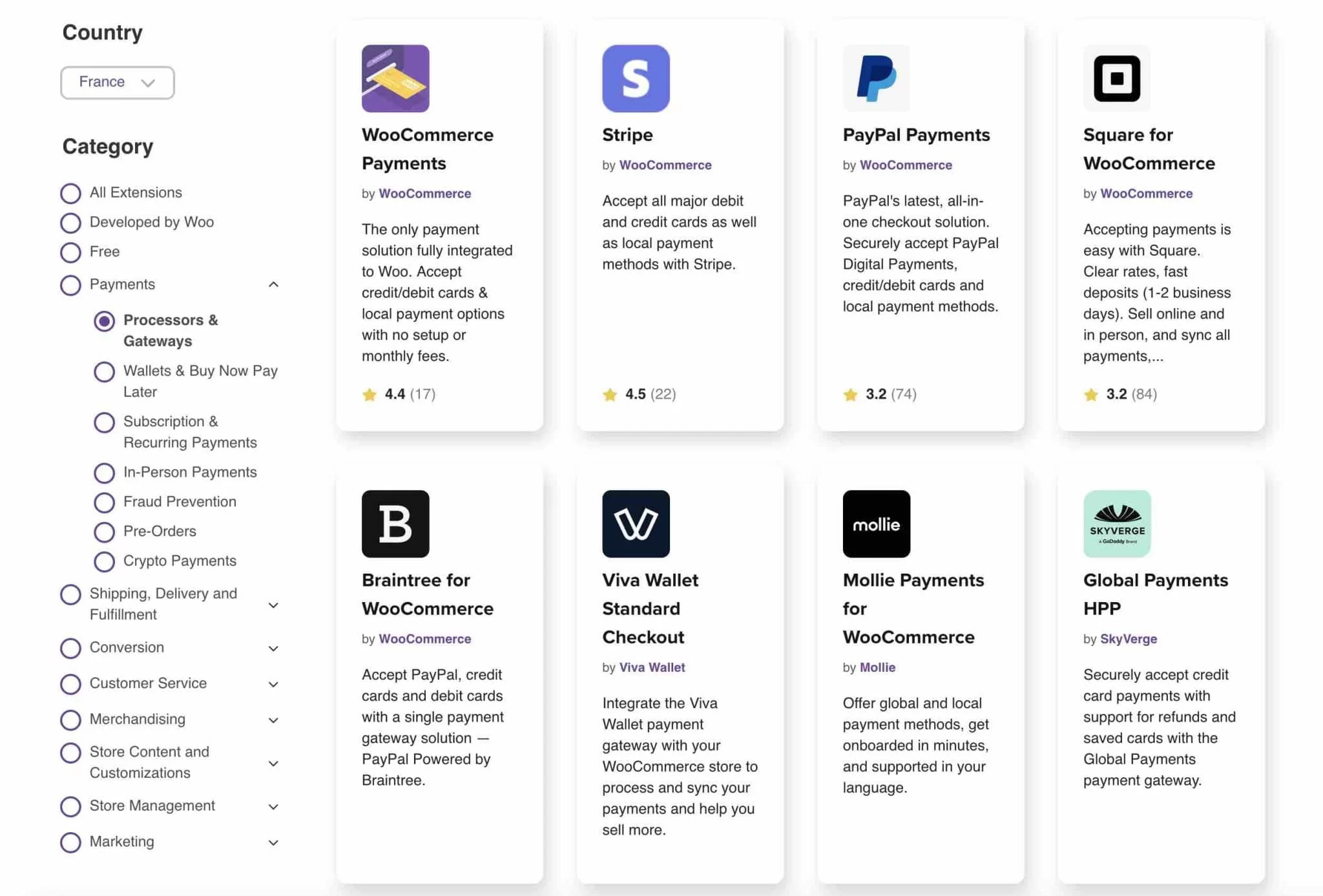
พูดได้หลายภาษา
เพื่อเพิ่มยอดขายในร้านค้าของคุณและเข้าถึงลูกค้าใหม่ การนำเสนอผลิตภัณฑ์ของคุณในภาษาต่างๆ ยังคงเป็นกลยุทธ์ที่คุณควรพิจารณานำมาใช้
จากการเพิ่มหลายภาษา คุณยังสามารถเริ่มจัดอันดับจากข้อความค้นหาของเครื่องมือค้นหาเพิ่มเติมได้อีกด้วย
สิ่งนี้ทำงานบน Shopify ได้อย่างไร ความเป็นไปได้ประการแรกคือการใช้ชุดรูปแบบที่มีตัวเลือกหลายภาษา
ตัวเลือกที่สองคือการใช้แอปพลิเคชันเฉพาะ เช่น Langify ($17.50/เดือน) หรือ Weglot (ฟรีสูงสุด 2,000 คำ)
ตามค่าเริ่มต้น WordPress ไม่รองรับหลายภาษา (ซึ่งก็จริงสำหรับ Shopify ด้วย)
ในการทำเช่นนั้น คุณจะต้องใช้ปลั๊กอินหรือบริการเฉพาะ เช่น Polylang (freemium), WPML (premium) หรือ Weglot (freemium)
สิ่งสำคัญที่สุดคือการเปลี่ยนไซต์ของคุณให้เป็น Tower of Babel จะมีค่าใช้จ่ายมากหรือน้อยเท่ากันในทั้งสองแพลตฟอร์ม
ค่าขนส่งและการจัดส่ง
Shopify เช่น WooCommerce ช่วยให้คุณสามารถกำหนดค่าจัดส่งตามพารามิเตอร์ต่างๆ เช่น:
- ขนาดของผลิตภัณฑ์
- น้ำหนักของผลิตภัณฑ์
- พื้นที่จัดส่งเพื่อกำหนดอัตราเฉพาะ
WooCommerce หรือ Shopify: ใครชนะที่นี่
ในแง่ของคุณสมบัติอีคอมเมิร์ซ Shopify ได้รับบางจุดอย่างช้าๆ แต่โดยรวมแล้ว WordPress ยังคงมีความยืดหยุ่นและสมบูรณ์กว่า
แอปพลิเคชั่น, การตลาด, บล็อก, dropshipping: โบนัสเพื่อก้าวต่อไป
วิธีปรับแต่งคุณสมบัติของแต่ละแพลตฟอร์ม
บน Shopify คุณสามารถติดตั้งแอปพลิเคชันเพื่อปรับแต่งร้านค้าออนไลน์ของคุณได้
แอปพลิเคชันเหล่านี้มีอยู่ใน App Store ซึ่งเข้าถึงได้ผ่านลิงก์ "แอปพลิเคชัน" บนแดชบอร์ดของคุณ - ช่วยให้คุณเพิ่มคุณสมบัติเพิ่มเติมในร้านค้าของคุณได้
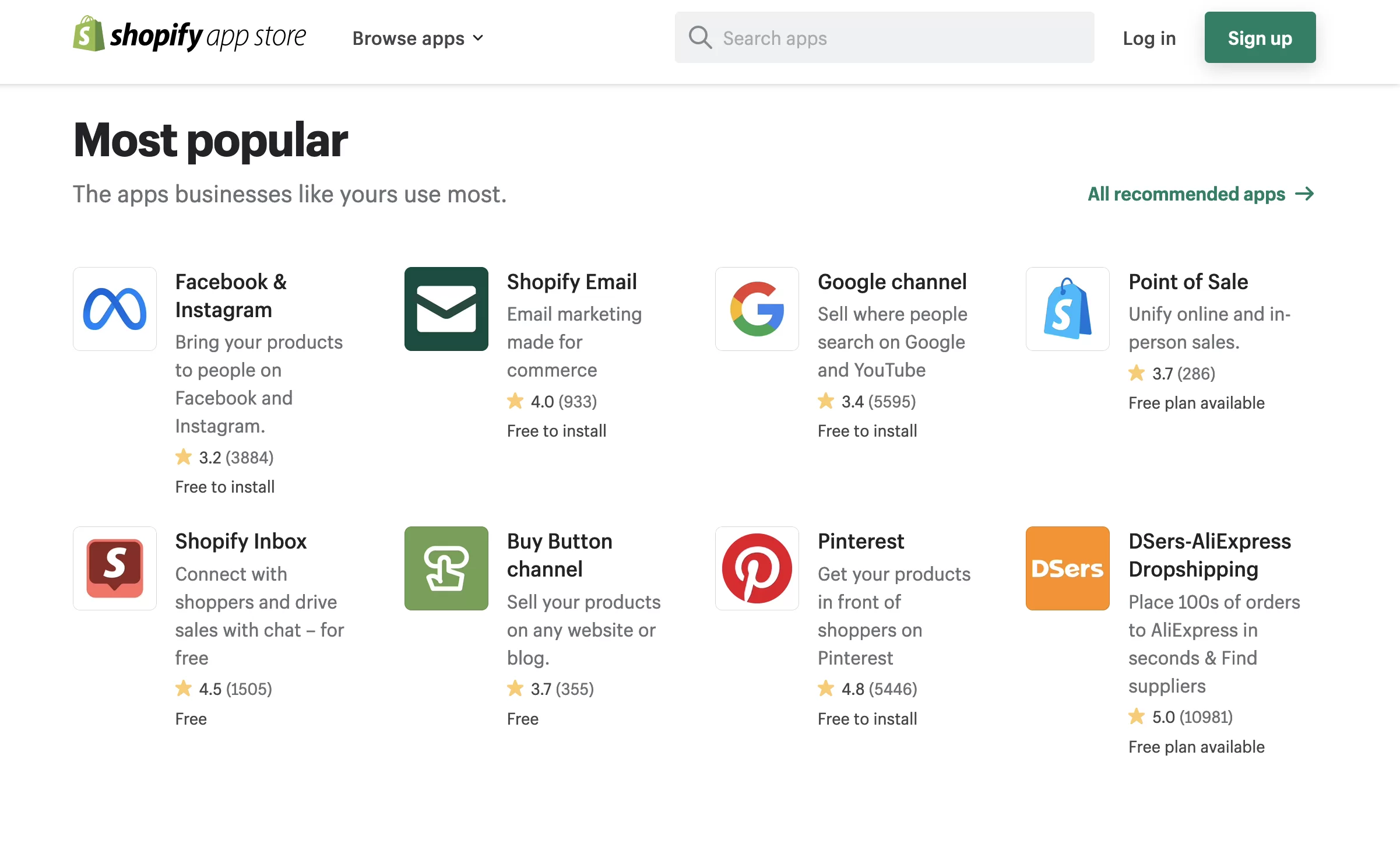
บางรายการฟรี บางรายการมีค่าใช้จ่าย (ปกติประมาณ 10 ดอลลาร์) คุณจะพบได้ในหลายประเภท เช่น:
- เครื่องมือการขาย
- การตลาด
- การจัดการสินค้าคงคลัง
- การขายและการแปลง
- การเงิน
- เป็นต้น
แอปพลิเคชันเทียบเท่ากับปลั๊กอินอย่างเป็นทางการที่เสนอโดย WooCommerce
มีเกือบ 800 รายการ (ตั้งแต่ $0 ถึง $300) แบ่งออกเป็นหลายหมวดหมู่ เช่น บน Shopify: การชำระเงิน การตลาด การจัดส่ง การจัดการร้านค้า ฯลฯ
แต่นั่นไม่ใช่ทั้งหมด ยังห่างไกลจากมัน หนึ่งในจุดแข็งของ WordPress คือระบบนิเวศและชุมชน
คุณจะพบปลั๊กอินของบุคคลที่สามนับพันรายการเพื่อปรับแต่ง WooCommerce เพิ่มเติม โดยไม่เสียค่าใช้จ่ายในไดเร็กทอรีอย่างเป็นทางการของ WordPress หรือในร้านค้าเฉพาะ
สถิติการติดตาม/การตลาด
Shopify ให้คุณเข้าถึงเพื่อติดตามสถิติของคุณตามค่าเริ่มต้น โดยตรงจากแดชบอร์ดของคุณ
คุณจะได้รับภาพรวมของสถิติต่างๆ เช่น ยอดขาย จำนวนการเข้าชมที่ได้รับ (ตามประเภทอุปกรณ์ แหล่งที่มาของการเข้าชม ฯลฯ) อัตรา Conversion ฯลฯ
ฉันชอบข้อเท็จจริงที่ว่าคุณสามารถสร้างรายงานในหัวข้อต่างๆ (การขาย การได้มา กำไร การเงิน ฯลฯ) และปรับแต่งได้โดยใช้ตัวกรองของคุณเอง
เป็นเรื่องที่ดีจริงๆ ถ้าคุณต้องการให้ภาพรวมที่เป็นรูปธรรมแก่ลูกค้าว่าร้านของพวกเขามีการดำเนินงานเป็นอย่างไร เป็นต้น
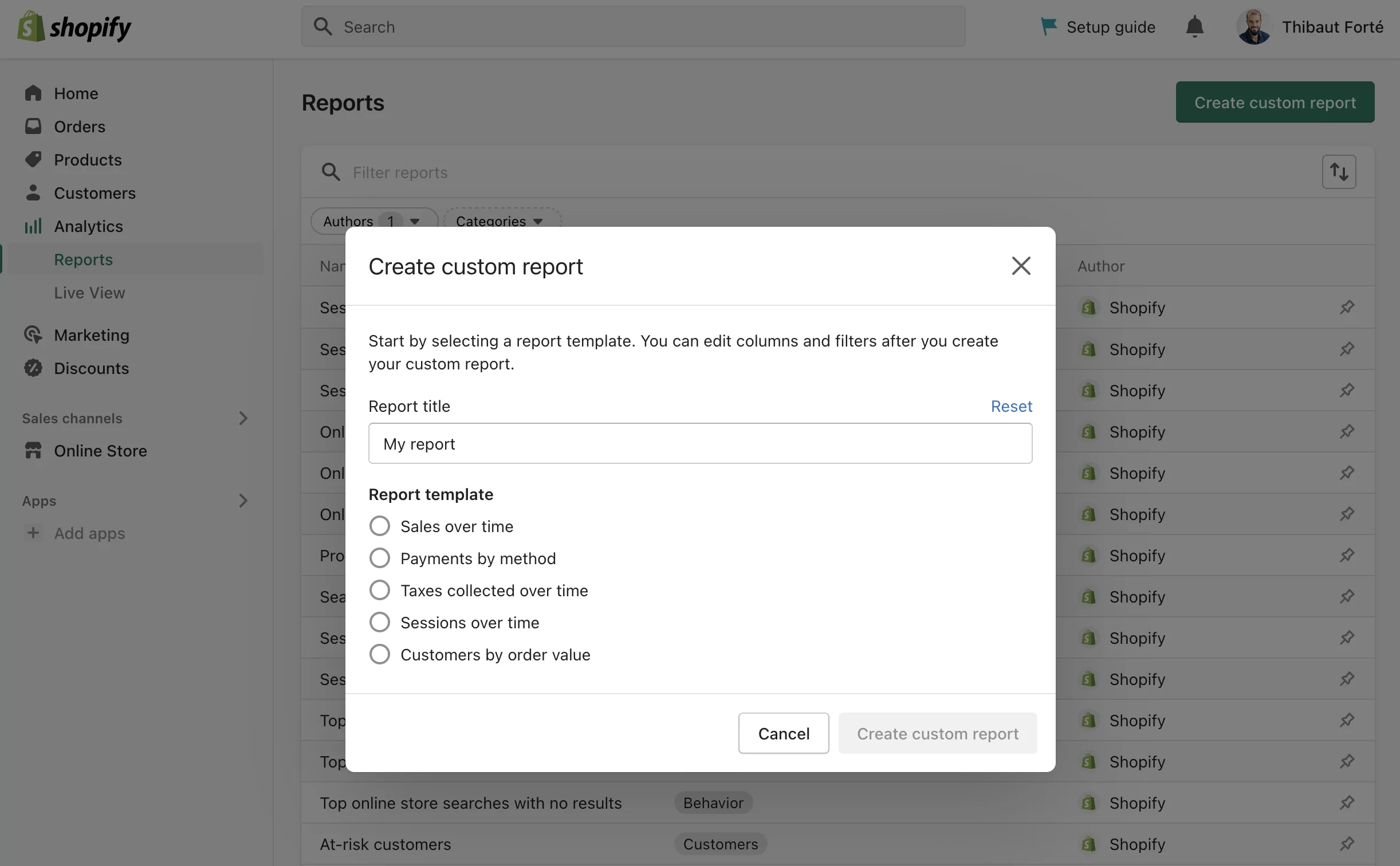
ประการสุดท้าย Shopify ช่วยให้คุณเข้าถึงการเยี่ยมชมไซต์ของคุณแบบเรียลไทม์ ตลอดจนคำสั่งซื้อและการขาย
ด้วย WooCommerce คุณยังสามารถเข้าถึงข้อมูลจำนวนมากผ่านเมนู “การวิเคราะห์” บนแดชบอร์ดของคุณได้อีกด้วย
ซึ่งช่วยให้คุณเข้าถึงข้อมูลที่แม่นยำเกี่ยวกับการขายผลิตภัณฑ์ คำสั่งซื้อ การดาวน์โหลด รหัสส่งเสริมการขาย ฯลฯ
คุณยังสามารถกรองสถิติของคุณตามช่วงเวลาที่คุณเลือก แบ่งกลุ่ม หรือแม้แต่ดาวน์โหลดข้อมูลเหล่านี้ในรูปแบบ CSV
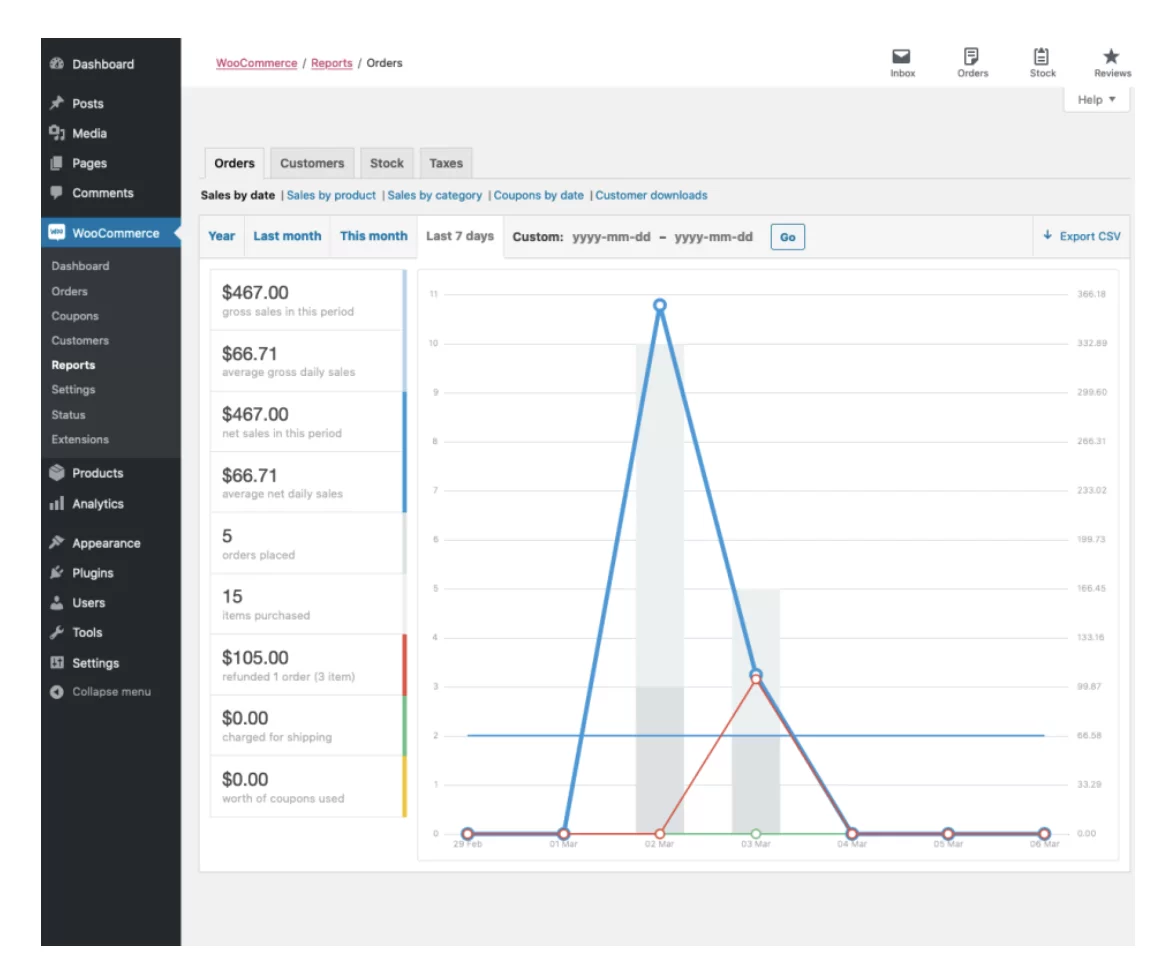
แต่มันก็ห่างไกลจากรายละเอียดที่เสนอโดย Shopify สำหรับการติดตามสถิติขั้นสูงของคุณ คุณจะต้องเชื่อมต่อร้านค้าของคุณกับ Google Analytics (ซึ่งคุณสามารถทำได้ด้วยปลั๊กอิน MonsterInsights)
ในแง่ของการตลาดและความร่วมมือ ทั้งสองแพลตฟอร์มมีตัวเลือก โดยให้คุณติดตั้งปลั๊กอินที่คุณเลือก
ตัวอย่างเช่น Mailchimp ซึ่งคุณสามารถใช้เพื่อส่งจดหมายข่าว ทำการตลาดผ่านอีเมล หรือเปิดใช้งานรถเข็นที่ถูกละทิ้งอีกครั้ง
บล็อก
แม้ว่าเป้าหมาย — และลำดับความสำคัญของคุณ — คือการทำยอดขายให้ได้มากที่สุด การตั้งค่าบล็อกในร้านค้าของคุณอาจเป็นผลตอบแทนจากการลงทุนที่ดีเยี่ยม
ประการแรก เนื้อหาที่เกี่ยวข้องและมีประโยชน์ซึ่งช่วยให้ผู้ใช้ของคุณสามารถดึงดูดการเข้าชมได้มากขึ้น และมีโอกาสเป็นลูกค้ามากขึ้น
ประการที่สอง เนื้อหาที่มีคุณภาพจะช่วยเสริมภาพลักษณ์ของแบรนด์และวางตำแหน่งคุณในฐานะผู้เชี่ยวชาญ คุณยังสามารถสร้างความภักดีของลูกค้าได้อีกด้วย
ระหว่างสองแพลตฟอร์ม สำหรับฉัน WordPress ดูเหมือนจะเป็นเครื่องมือที่ดีกว่าสำหรับการเขียนบล็อก ไม่ใช่เพียงเพราะมันได้รับการออกแบบมาสำหรับสิ่งนั้น
Shopify มีเครื่องมือสร้างบล็อกในตัว และคุณจะสามารถเขียนโพสต์และจัดการความคิดเห็นได้โดยไม่ต้องกังวล

ในทางกลับกัน คุณจะมีการตั้งค่าน้อยลง ตัวอย่างเช่น คุณจะไม่สามารถสร้าง URL ที่กำหนดเองเพื่อเอาใจ Google ได้
Shopify จะเพิ่มหมวดหมู่ “บล็อก” และ “ข่าว” ให้กับ URL บทความของคุณ
Dropshipping กับ WooCommerce หรือ Shopify
หากคุณชอบอีคอมเมิร์ซจริงๆ ฉันพนันได้เลยว่าคุณเคยได้ยินคำศัพท์นี้: dropshipping
ความคิด? ในการอนุญาตให้ผู้ค้าออนไลน์ขายสินค้านั้นจะไม่มีในสต็อก โดยพึ่งพา "ซัพพลายเออร์บุคคลที่สามเพื่อจัดการคลังสินค้าสินค้าคงคลังและการเติมเต็มคำสั่งซื้อ"
กล่าวอีกนัยหนึ่ง ร้านค้าของคุณทำหน้าที่เป็นหน้าต่างร้านค้าที่เรียบง่าย และคุณไม่มีสินค้าคงคลังที่ต้องจัดการหรือไม่มีการจัดส่งอีกต่อไป
ดังนั้นในการทำ dropshipping เราควรใช้ WordPress (WooCommerce) หรือ Shopify?
ในทั้งสองแพลตฟอร์ม คุณจะต้องใช้ปลั๊กอินอย่างน้อยหนึ่งรายการเพื่อเชื่อมโยงร้านค้าของคุณกับตัวแทนจำหน่ายบุคคลที่สาม
ตามที่บทความนี้อธิบายไว้ การเลือกตัวเลือกใดตัวเลือกหนึ่งขึ้นอยู่กับประเภทของร้านค้าที่คุณต้องการเปิดตัว
หากคุณต้องการทดสอบสิ่งนี้กับ WordPress โปรดดูบทความเฉพาะของเรา
WooCommerce / Shopify: ใครชนะที่นี่?
ด้วยการรวมเข้ากับ WordPress ทำให้ WooCommerce ใช้ประโยชน์จากระบบนิเวศขนาดใหญ่ที่มาพร้อมกับมันและช่วยให้คุณปรับแต่งได้อย่างยืดหยุ่น
คุณจัดการ SEO บน Shopify และ WooCommerce อย่างไร
SEO บน Shopify
ร้านค้าของคุณพร้อมและตั้งค่าอย่างเหมาะสมแล้วหรือยัง? เพื่อให้มีโอกาสขายผลิตภัณฑ์ของคุณให้กับผู้คนจำนวนมากที่สุด คุณจะต้องทำให้ตัวเองปรากฏบนเครื่องมือค้นหา (Google, Bing, Yahoo ฯลฯ)
49% ของนักการตลาดรายงานว่าการค้นหาทั่วไปซึ่งใช้ SEO นั้นมี ROI ที่ดีที่สุดเมื่อเทียบกับกลยุทธ์ทางการตลาดใดๆ ยิ่งไปกว่านั้น มีการประเมินว่า 46% ของการค้นหาผลิตภัณฑ์เริ่มต้นจาก Google
คุณได้รับแนวคิด: การเพิ่มประสิทธิภาพ SEO ของคุณกลายเป็นสิ่งจำเป็น Shopify เสนอตัวเลือกที่มีประโยชน์ค่อนข้างน้อยในเวทีนี้เป็นค่าเริ่มต้น
สำหรับผู้เริ่มต้น คุณสามารถแก้ไขแท็ก title และ meta description ซึ่งสำคัญมากใน SEO โดยไม่ต้องใช้เครื่องมือของบุคคลที่สาม
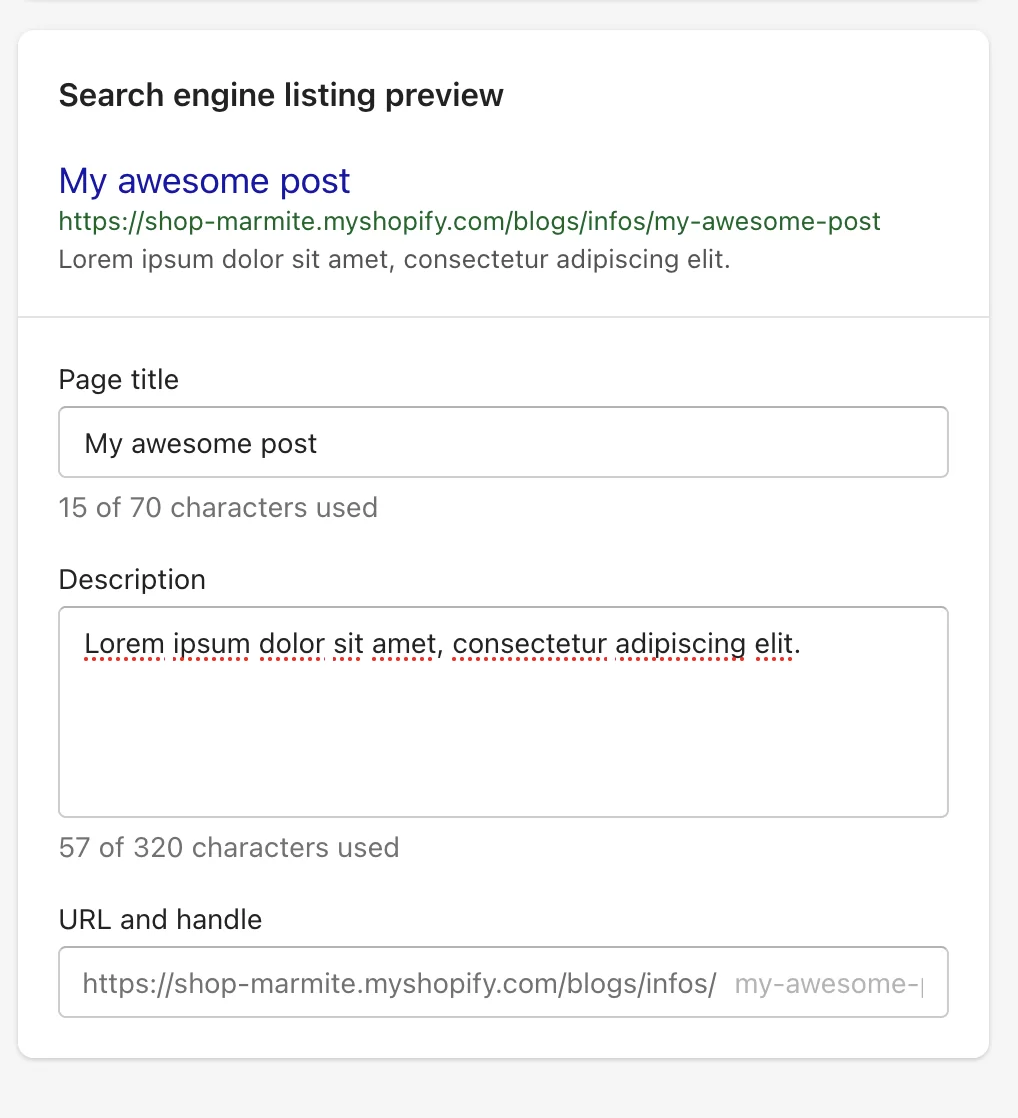
จากนั้น Shopify จะสร้างแผนผังไซต์ XML โดยอัตโนมัติ หลังช่วยให้คุณอำนวยความสะดวกในการจัดทำดัชนีหน้าเว็บของคุณในเครื่องมือค้นหา
Shopify ยังให้ใบรับรอง SSL แก่ร้านค้าของคุณโดยอัตโนมัติหลังจากเพิ่มโดเมนแบบกำหนดเองของคุณ แม่กุญแจขนาดเล็กจะปรากฏตรงหน้า URL ของคุณ

นี่เป็นสิ่งสำคัญเพราะช่วยให้คุณรักษาความปลอดภัยร้านค้าของคุณ โปรดจำไว้ว่าผู้เข้าชมจะชำระเงินบนเว็บไซต์ของคุณ
ยิ่งไปกว่านั้น เบราว์เซอร์ Google Chrome จะลงโทษไซต์ที่ไม่ได้อยู่ใน HTTPS โดยระบุให้ผู้ใช้ทราบว่าเขากำลังดูหน้าเว็บที่ไม่ปลอดภัย
สุดท้าย คุณสามารถสร้างและจัดการการเปลี่ยนเส้นทาง 301 จากอินเทอร์เฟซผู้ดูแลระบบของคุณ
SEO บน WooCommerce
เรากลับไปที่ WooCommerce ทันที แม้ว่าจะได้รับการปรับให้เหมาะสมสำหรับ SEO ตามธรรมชาติ แต่ก็ยังไม่เทียบเท่ากับ Shopify ในแง่ของตัวเลือกเริ่มต้น
อย่างไรก็ตามปลั๊กอินฟรีที่มีชื่อเสียงมากช่วยให้คุณติดตั้งคุณสมบัติที่จำเป็นทั้งหมดได้ ชื่อของมัน? Yoast SEO
Alex อธิบายวิธีตั้งค่าในบทความนี้
หาก Yoast ไม่เหมาะกับคุณ คุณยังสามารถหันไปใช้โซลูชันที่มั่นคงอื่นๆ เช่น Rank Math, SEOPress หรือ SEOKEY
WooCommerce หรือ Shopify: ใครชนะที่นี่
WooCommerce มีตัวเลือกเพิ่มเติมสำหรับการปรับแต่ง SEO ของคุณ ตัวอย่างเช่น บน Shopify คุณไม่สามารถควบคุมการเขียน URL ใหม่ได้ทั้งหมด
แพลตฟอร์มจะเพิ่มหมวดหมู่โดยอัตโนมัติ (เช่น “เพจ” ก่อนชื่อเพจของคุณ) ซึ่งไม่อนุญาตให้คุณทำความสะอาดอย่างสมบูรณ์
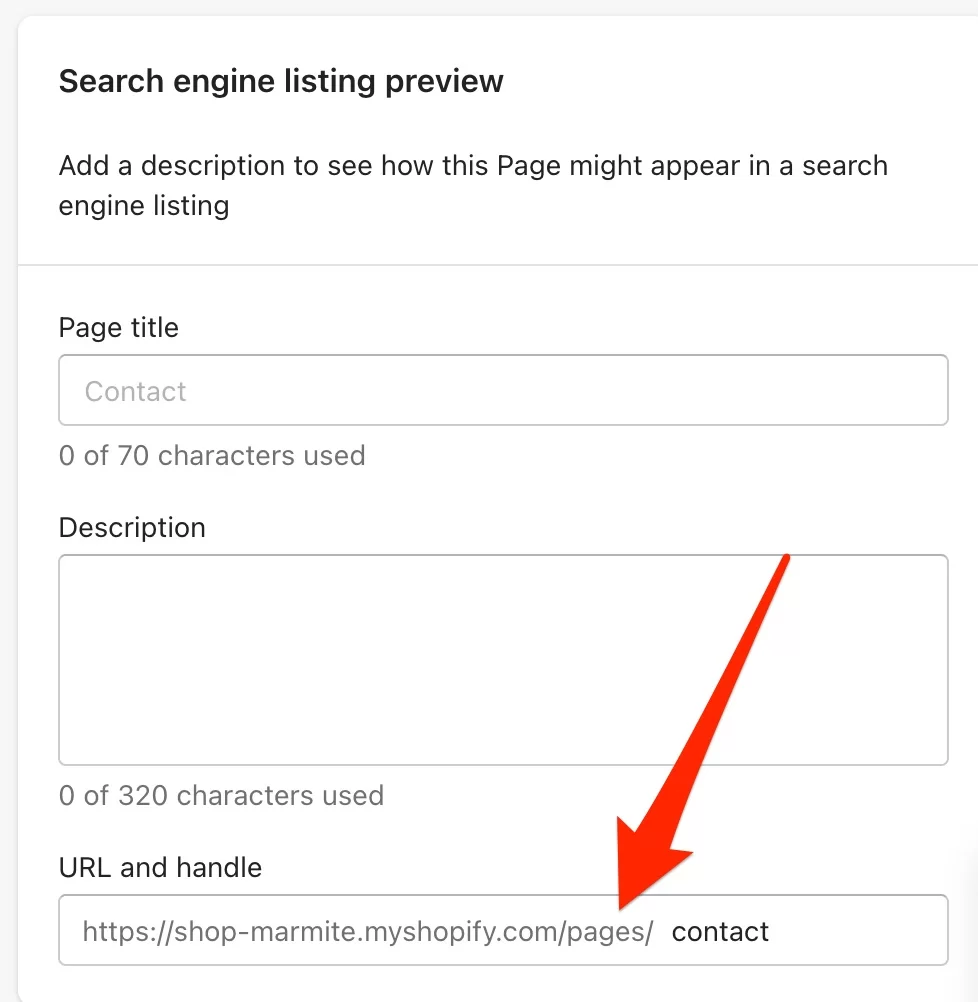
อย่างไรก็ตาม ก็ควรค่าแก่การกล่าวถึงด้วยว่าความเร็วของไซต์ของคุณอาจส่งผลต่อการจัดอันดับ SEO ของคุณ (Google แนะนำเวลาในการโหลดน้อยกว่า 3 วินาทีบนมือถือ)
ในแง่นี้ Shopify เป็นที่รู้จักในด้านความเร็ว เนื่องจากโฮสต์เว็บไซต์บนเซิร์ฟเวอร์ของตนเอง
ด้วย WordPress คุณมีแนวโน้มที่จะพบกับเรื่องน่าประหลาดใจในส่วนนี้หากคุณใช้โฮสต์คุณภาพต่ำ ระวังสิ่งนี้
หากคุณต้องการเรียนรู้เพิ่มเติมเกี่ยวกับการเพิ่มประสิทธิภาพ SEO โปรดดูคำแนะนำของเรา
WooCommerce vs Shopify: คุณจะมั่นใจได้อย่างไรว่าไซต์ของคุณปลอดภัยบนทั้งสองแพลตฟอร์ม
หากคุณใช้ Shopify คุณสามารถวางใจได้: แพลตฟอร์มจะดูแลความปลอดภัยทุกอย่าง ไม่ว่าจะเป็นการบำรุงรักษา การอัปเดต หรือแม้กระทั่งการแก้ไขข้อบกพร่องด้านความปลอดภัยใดๆ บนไซต์ของคุณ
บน WooCommerce มันเป็นเกมบอลที่แตกต่างออกไป
แม้ว่าปลั๊กอินจะได้รับการพัฒนาและดูแลโดย Automattic (ผู้สนับสนุนรายใหญ่ของ WordPress.org) ซึ่งรับประกันการปฏิบัติตามมาตรฐานโค้ดในแง่ของความปลอดภัย คุณมีหน้าที่รับผิดชอบแต่เพียงผู้เดียวและคุณจัดการเหมือนเด็กโต
คุณต้อง:
- อัปเดต WordPress Core ธีม และปลั๊กอินของคุณโดยเร็วที่สุด
- ใช้แนวทางปฏิบัติด้านความปลอดภัยที่ดี เช่น การใช้ปลั๊กอินเฉพาะ เช่น iThemes Security
- ติดตั้งใบรับรอง SSL และเปลี่ยนเว็บไซต์ของคุณเป็น HTTPS
- ใช้โฮสต์ที่มั่นคงกับเซิร์ฟเวอร์ที่ปลอดภัย เช่น โฮสต์ที่เสนอโดย Bluehost (ลิงค์พันธมิตร)
WooCommerce vs Shopify: ใครชนะที่นี่?
ทุกอย่างขึ้นอยู่กับว่าคุณมีส่วนร่วมมากแค่ไหน: หากคุณไม่ต้องการมีส่วนร่วม Shopify จะเหมาะสำหรับคุณ
ในทางกลับกัน หากคุณต้องการควบคุมความปลอดภัยของไซต์ของคุณอย่างสมบูรณ์ WordPress จะเสนอละติจูดเพิ่มเติมให้คุณ
ความช่วยเหลือและการสนับสนุนบนทั้งสองแพลตฟอร์ม
รองรับ Shopify
หลังหน้าจอของคุณ ฉันเห็นคุณบ่น คุณจะเพิ่มฟีเจอร์ยี้ห้อนี้ได้อย่างไร?
คุณจะออกไปโดยไม่แจ้งบริการฉุกเฉินได้อย่างไร
Shopify มีหลายสิ่งที่คุณสามารถทำได้เพื่อหลีกเลี่ยงวิกฤต:
- แถบค้นหาที่โดดเด่นที่ด้านบนของส่วนต่อประสานผู้ดูแลระบบช่วยให้สามารถเข้าถึงแหล่งข้อมูลเฉพาะได้
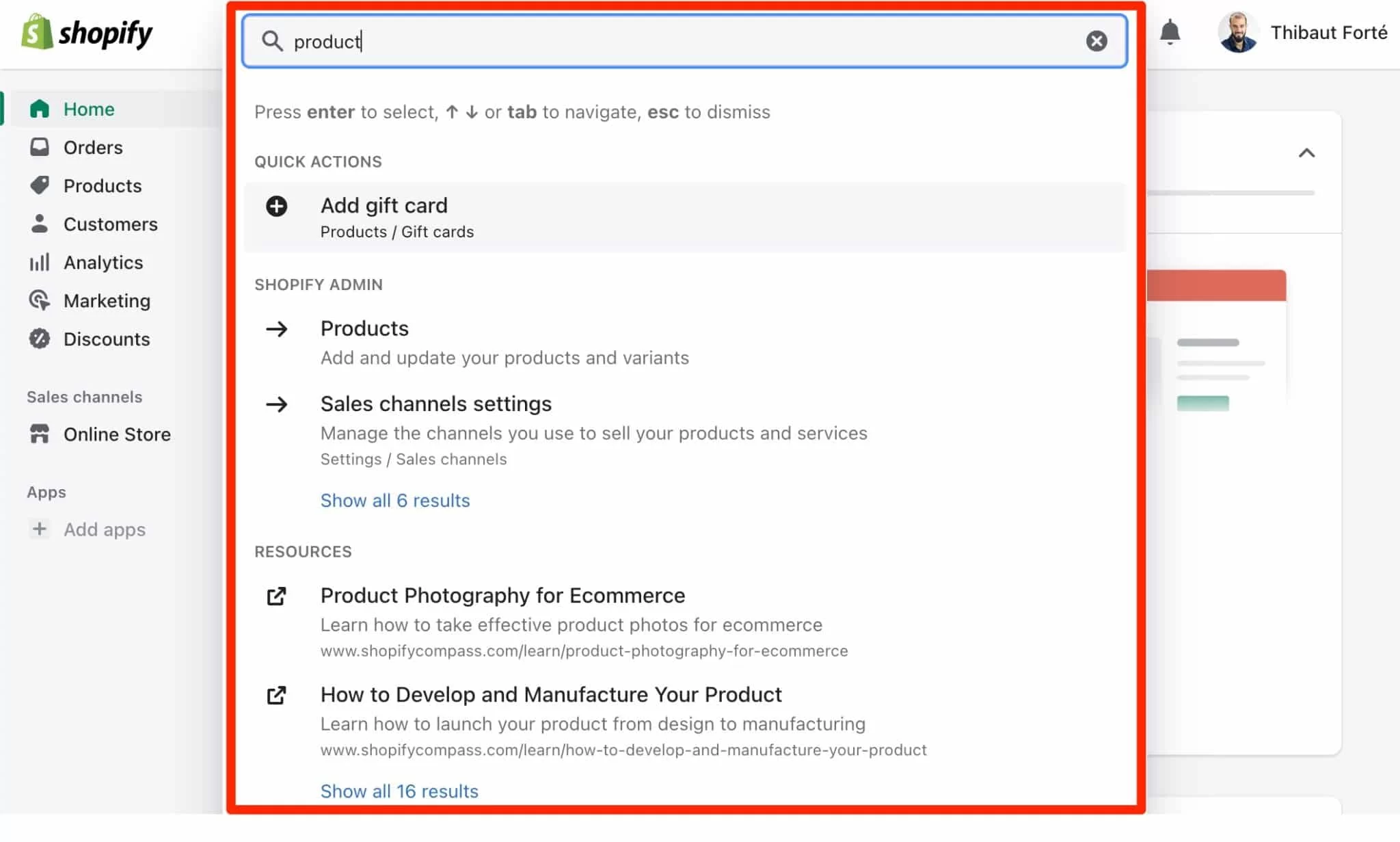
- ศูนย์ช่วยเหลือ : เอกสารประกอบที่คุณจะได้รับทราบวิธีการตั้งค่าและจัดการร้านค้าของคุณโดยทั่วไป
- แหล่งข้อมูล : วิดีโอ การสัมมนาผ่านเว็บ บล็อกโพสต์ และฟอรัมชุมชนซึ่งมีสมาชิกมากกว่า 900,000 คน
- กิจกรรม ที่จัดด้วยตนเองหรือทางไกลผ่านการสัมมนาผ่านเว็บ
- ส่งอีเมลทรัพยากรถึงคุณทันทีที่มีการตั้งค่าร้านค้าของคุณ ฉันได้รับการแนะนำให้รู้จักกับกลยุทธ์ในการกระตุ้นการเข้าชมที่เป็นเป้าหมายไปยังร้านค้าของฉัน วิธีเปิดใช้งานการชำระเงินเพื่อรับเงิน และวิธีเข้าถึงผู้ซื้อหลายล้านคน
- เครื่องมือฟรี ในการจัดการธุรกิจของคุณ: เครื่องมือสร้างโลโก้ ชื่อโดเมนและชื่อบริษัท เทมเพลตใบแจ้งหนี้หรือสลิปเงินเดือน เป็นต้น
- เมื่อเลือกใช้แผนชำระเงิน — เราจะทำสิ่งนั้น — คุณสามารถเข้าถึงการสนับสนุนทางอีเมล แชท หรือโทรศัพท์ได้ตลอด 24 ชั่วโมงทุกวัน
- คุณยังสามารถจ้างผู้เชี่ยวชาญของ Shopify เพื่อดูแลด้านเทคนิค (เช่น การพัฒนาหรือการออกแบบเว็บ) หรือการตลาด (การขาย เนื้อหา ฯลฯ) โดยมีค่าธรรมเนียม
กล่าวโดยย่อคือ คุณจะได้รับการจูงมือและติดตามตลอดกระบวนการเรียนรู้ของคุณ
รองรับ WooCommerce
แล้ว WooCommerce ล่ะ? คุณจะสามารถขอความช่วยเหลือได้ แต่จะไม่เป็น "โดยตรง"
WooCommerce เป็นปลั๊กอิน WordPress คุณจะสามารถเข้าถึงชุมชนขนาดใหญ่และกระตือรือร้นได้ คุณสามารถค้นหาวิธีแก้ไขปัญหาของคุณได้ที่:
- เอกสารอย่างเป็นทางการของ WooCommerce
- ฟอรัม WordPress อย่างเป็นทางการ
- แหล่งข้อมูลออนไลน์เฉพาะเช่น WPMarmite
- กลุ่มเฉพาะทางบนโซเชียลเน็ตเวิร์ก
WooCommerce vs Shopify: ใครชนะที่นี่?
เห็นได้ชัดว่าการสนับสนุนจะรวดเร็วและเป็นส่วนตัวบน Shopify โดยเฉพาะอย่างยิ่งหากคุณเลือกใช้แผนแบบชำระเงิน
คุณจะเป็นอิสระมากขึ้นในกลางป่าด้วย WooCommerce แม้ว่าตัวเลือกที่มีอยู่ส่วนใหญ่มักจะช่วยให้คุณพบวิธีแก้ไขปัญหาของคุณ
ความแตกต่างของราคาระหว่างสองตัวเลือกคืออะไร?
การกำหนดราคาของ Shopify
Shopify เสนอแพ็คเกจแบบชำระเงินสามแพ็คเกจ:
- ขั้นพื้นฐาน ($ 29 / เดือน) ในขณะที่เขียน แพ็คเกจนี้เสนอในราคา $1/เดือน เป็นเวลา 3 เดือน
- Shopify ($79/เดือน)
- ขั้นสูง ($299/เดือน)
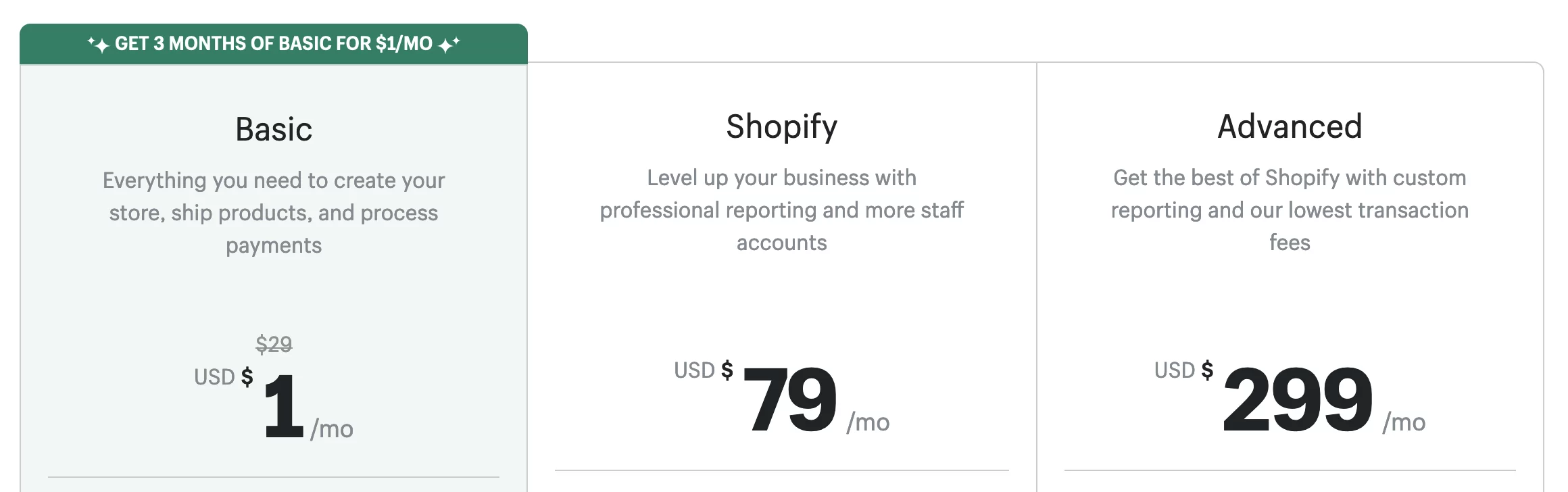
เมื่อเทียบกับแพ็คเกจ "พื้นฐาน" แพ็คเกจ "Shopify" และ "ขั้นสูง" ช่วยให้คุณสร้างบัญชีพนักงานได้มากขึ้นและเรียกเก็บค่าธรรมเนียมการทำธุรกรรมที่ต่ำกว่าหากคุณใช้เกตเวย์การชำระเงิน (2% สำหรับ "พื้นฐาน" เทียบกับ 1% และ 0.5% สำหรับแพ็คเกจ “Shopify” และ “ขั้นสูง” ตามลำดับ)
ด้วย Shopify ข้อดีคือคุณทราบแน่ชัดว่าคุณจะต้องจ่ายเท่าไรต่อเดือน: ทุกอย่างรวมอยู่ในแพ็คเกจเดียวกัน
โปรดทราบว่าการซื้อแอปและธีมพรีเมียมสามารถเพิ่มค่าใช้จ่ายได้อย่างมาก
ราคา WooCommerce
ในทางกลับกัน WooCommerce เป็นปลั๊กอินฟรี อย่างไรก็ตาม คุณจะต้องเสียค่าใช้จ่ายเพิ่มเติม:
- โฮสติ้งและชื่อโดเมนร้านค้าของคุณ โดยเฉลี่ยแล้ว นับจาก $30 ถึง $85 ต่อปีสำหรับองค์ประกอบทั้งสองนี้ (เช่น ที่ Bluehost [ลิงค์พันธมิตร])
- ค่าบริการอาจแพงขึ้นหากคุณต้องการรับธีมและปลั๊กอินพรีเมียม ราคาจะแตกต่างกันไปตามความต้องการของคุณ ตัวอย่างเช่น ธีมย่อยของหน้าร้านมีค่าใช้จ่าย $39
- การบำรุงรักษาไซต์ เป็นค่าใช้จ่ายในแง่ของเวลาหากคุณทำเอง
WooCommerce หรือ Shopify: ใครชนะที่นี่
มันยากที่จะพูด แต่ฉันจะบอกว่า WooCommerce
ก่อนอื่น คุณยังคงสามารถควบคุมค่าใช้จ่ายส่วนใหญ่ของคุณได้ (คุณสามารถเลือกได้ว่าจะใช้ปลั๊กอินฟรีหรือเสียเงิน)
ประการที่สอง หากคุณมีธุรกิจบนอินเทอร์เน็ตที่มีไซต์อีคอมเมิร์ซขนาดใหญ่ให้ดำเนินการ คุณอาจต้องจับตามองแพ็คเกจขั้นสูงที่สุดของ Shopify: “ขั้นสูง”
ราคา $299/เดือน ดูเหมือนแพงมากสำหรับฉัน นั่นคือมากกว่า $3,500/ปี และแม้ว่าจะไม่ง่ายที่จะเปรียบเทียบในรายละเอียด แต่สำหรับฉันแล้ว WooCommerce จะมีราคาที่ถูกกว่า แม้ว่าคุณจะต้องใช้ปลั๊กอินพรีเมียมหลายตัวก็ตาม ทาง).
#WooCommerce vs #Shopify: แพลตฟอร์มอีคอมเมิร์ซใดดีที่สุดสำหรับคุณ ตรวจสอบการเปรียบเทียบ WPMarmite
WooCommerce vs Shopify: คุณควรเลือกอะไร
คุณอยู่ที่จุดสิ้นสุดของการเปรียบเทียบ WooCommerce กับ Shopify
คุณยังลังเลระหว่างสองแพลตฟอร์มหรือไม่?
ต่อไปนี้เป็นประเด็นสุดท้ายที่จะช่วยคุณตัดสินใจ
เมื่อเลือก ให้ถามตัวเองด้วยคำถามต่อไปนี้:
- ร้านค้าของคุณควรมีคุณสมบัติที่สำคัญอะไรบ้าง?
- โอกาสในการพัฒนาร้านค้าของคุณคืออะไร?
- ทักษะทางเทคนิคของคุณคืออะไร: คุณรู้วิธีการเขียนโค้ดหรือคุณวางแผนที่จะเริ่มเขียนโค้ดหรือไม่?
- คุณต้องการใช้งบประมาณเท่าใด
- คุณต้องการมีส่วนร่วมในการบำรุงรักษาและความปลอดภัยของร้านค้าออนไลน์ของคุณหรือไม่?
- ปริมาณการขายที่คุณคาดว่าจะทำได้ในช่วง 18 เดือนแรกของการมีอยู่ของไซต์อีคอมเมิร์ซของคุณคือเท่าใด
เพื่อให้ชัดเจนยิ่งขึ้น นี่คือข้อสรุปของเราเกี่ยวกับเครื่องมือทั้งสองนี้
Shopify เหมาะอย่างยิ่งสำหรับผู้ที่ไม่มีความรู้ด้านเทคนิคและผู้เริ่มต้นที่ต้องการควบคุมและไม่ต้องกังวลเกี่ยวกับการบำรุงรักษาและความปลอดภัยของไซต์
หากไม่มีความรู้เกี่ยวกับเครื่องมือทั้งสอง การสร้างร้านค้าอีคอมเมิร์ซจะเร็วกว่าด้วย Shopify อย่างไม่ต้องสงสัยด้วย WooCommerce
ในความเป็นจริง คุณสามารถรับความประทับใจแรกได้ฟรีในช่วงทดลองใช้ 3 วัน
หากคุณต้องการควบคุมทุกด้านของไซต์ คุณมีความรู้ด้านเทคนิค และต้องการเครื่องมือที่ยืดหยุ่นมากที่สุดเท่าที่จะเป็นไปได้ WooCommerce เหมาะสำหรับคุณ
ความเป็นไปได้ในการปรับแต่งนั้นกว้างขวางมากขึ้น โดยเฉพาะอย่างยิ่งเนื่องจากมีปลั๊กอินเฉพาะมากมายเหลือเฟือ
อย่าลืมว่าหากคุณใช้ WordPress อยู่แล้ว คุณจะคุ้นเคยกับมันได้ง่ายขึ้น แต่คุณยังต้องคำนึง ถึงขั้นตอนการเรียนรู้เพื่อเริ่มใช้งานปลั๊กอินอย่างเชี่ยวชาญ
หากต้องการทราบเกี่ยวกับทางเลือกอื่นๆ ของ WooCommerce ให้ตรวจสอบการเปรียบเทียบที่ยอดเยี่ยมของเรา
คุณเลือกแล้วหรือยัง? คุณใช้ตัวเลือกใดและคุณคิดอย่างไร
ความคิดเห็นและความคิดเห็นของคุณยินดีต้อนรับในความคิดเห็น ไปที่คีย์บอร์ดของคุณ มันจะเกิดขึ้นด้านล่าง: มันขึ้นอยู่กับคุณแล้ว!